Page 1

Page 2
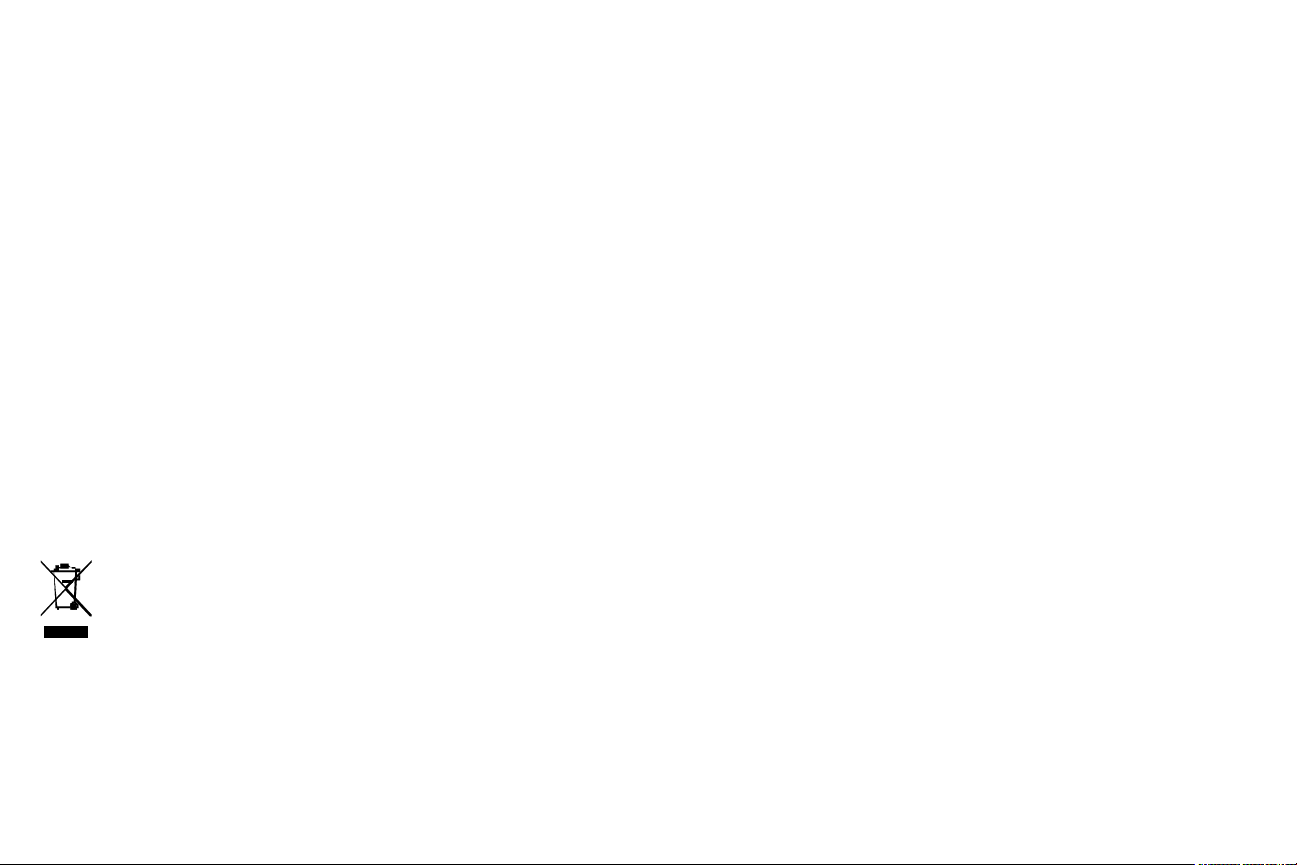
Заявление о соо
Производитель: InFocus Corporation, 13190 SW 68th Parkway, Suite 200, Portland,
Oregon 97223-8368, США
лной ответственностью заявляем, что данный проектор соответствует
Мы с по
следующим директивам и стандартам:
ErP Directive 2009/125/EC
Директива ЭМС 2004/108/EC
ЭМС: EN 55022
Директива по ни
Безопасность: МЭК 6
тветствии
, EN 55024, EN 61000-3-2, EN 61000-3-3
зковольтному оборудованию 2006/95/EC
0950-1: 2005; EN 60950-1:2006 +A11:2009
Товарные знаки
Apple, Macintosh и PowerBook являются охраняемыми товарными знаками
корпорации Apple Computer. IBM является охраняемым товарным знаком
корпорации International Business Machines. Microsoft, PowerPoint и Windows
является охраняемыми товарными знаками корпорации Майкрософт. Adobe и
Acrobat являются охраняемыми товарными знаками корпорации Adobe Systems.
®
, DLP Link и логотип DLP являются охраняемыми товарными знаками
DLP
компании Texas Instruments, BrilliantColor™ является товарным знаком компании
Texas Instruments. InFocus, In Focus и INFOCUS (стилизовано) являются
охраняемыми товарными знаками или товарными знаками корпорации InFocus
в США и в других странах.
ПРИМЕЧАНИЕ: Это изделие рассматривается как электрическое и
электронное оборудование в соответствии с Директивой ЕС об
отходах электрического и электронного оборудования (2002/96/
EC). В соответствии с этой Директивой во всех странах ЕС сбор и
утилизация указанного оборудования должны выполняться
отдельно от бытовых отходов. Для получения информации о сборе
и утилизации изделия обратитесь в местные органы охраны
окружающей среды или магазин, где была сд
елана покупка.
Соответствие нормативам ФКС (Федеральная комиссия по
связи США)
Данное устройство соответствует требованиям раздела 15 правил Федеральной
комиссии по связи. Эксплуатация допускается при соблюдении следующих двух
условий: 1. Данное устройство не может стать причиной нежелательных помех.
2. Данное устройство должно быть устойчивым к помехам, создаваемым
другими приборами, включая такие помехи, которые могут стать причиной его
неправильной работы.
Примечание: Данное устрой
удовлетворяет требованиям к цифровым устройствам класса B, соответственно
части 15 правил ФКС США. Упомянутые требования разработаны для
необходимого ограничения излучения радиопомех устройствами при
размещении их в жилых помещениях. Данное устройство образует, использует и
может излучать электромагнитные сигналы радиочастотного диапазона и, если
установлено и применяется не в со
помехи для радиосвязи. Однако в отдельных случаях отсутствие помех не
гарантируется. Если данное оборудование стало причиной помех для
телевизионного или радиоприема (что можно определить, выключив и включив
данное устройство), пользователь может устранить помехи, приняв следующие
меры:
--Перенап
--У
--По
разных электрических цепях.
--Об
по радиотехнике.
Изменения ил
форме корпорацией InFocus, могут аннулировать юридические права
пользователя при дальнейшем использовании устройства.
равить или переместить приемную антенну.
величить расстояние между устройством и приемником.
дключить устройство и приемник к сетевым розеткам, находящимся в
ратиться за помощью к поставщику или квалифицированному специалисту
и модификации данного устройства, не утвержденные в явной
ство прошло испытания и, по результатам проверки,
ответствии с инструкциями, может создать
Уведомление CE
Данное устройство в странах ЕС считается оборудованием класса А.
Канаде
Данное цифровое оборудование класса B соответствует требованиям
стандарта Канады ICES-003. Cet appareil numйrique de la classe B est conforme а
la norme NMB-003 du Canada.
Данное ус
Эксплуатация д
1. Данное у
2. Данное у
другими приборами, включая такие помехи, которые могут стать причиной его
неправильной работы.
тройство соответствует стандарту RSS-210 Канады.
опускается при соблюдении следующих двух условий:
стройство не может стать причиной нежелательных помех.
стройство должно быть устойчивым к помехам, создаваемым
1
Page 3
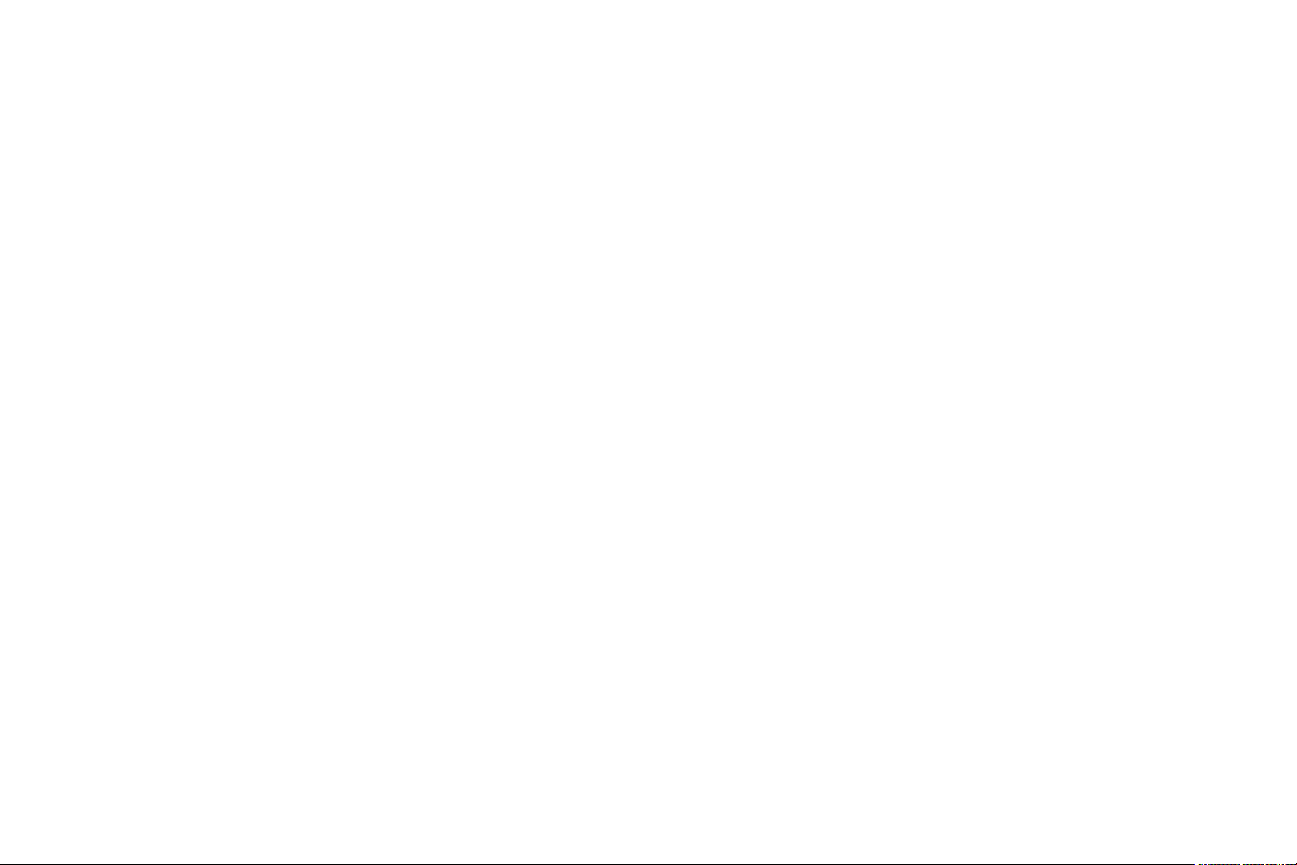
Ce dispositif est conforme а la norme CNR-210 d'Industrie Canada applicable aux
appareils radio exempts de licence. Son fonctionnement est sujet aux deux
conditions suivantes:
(1) le dispositif ne doit pas produ
(2) ce dispositif doit accepter tout brouillage reзu,
de provoquer un fonctionnement indйsirable.
ire de brouillage prйjudiciable, et
y compris un brouillage susceptible
Соответствие другим стандартам
cMETus
Устройство мо
этикетку сертификации продукции.
Настоящий док
Характеристики пи
Компания InF
характеристики в любое время без предупреждения.
жет соответствовать и другим локальным стандартам. См.
умент применим к нормативной модели IN124STa/IN126STa
тания: 100-240 В переменного тока, 3,2 А, 50-60 Гц
ocus оставляет за собой право изменять продукт и его технические
2
Page 4
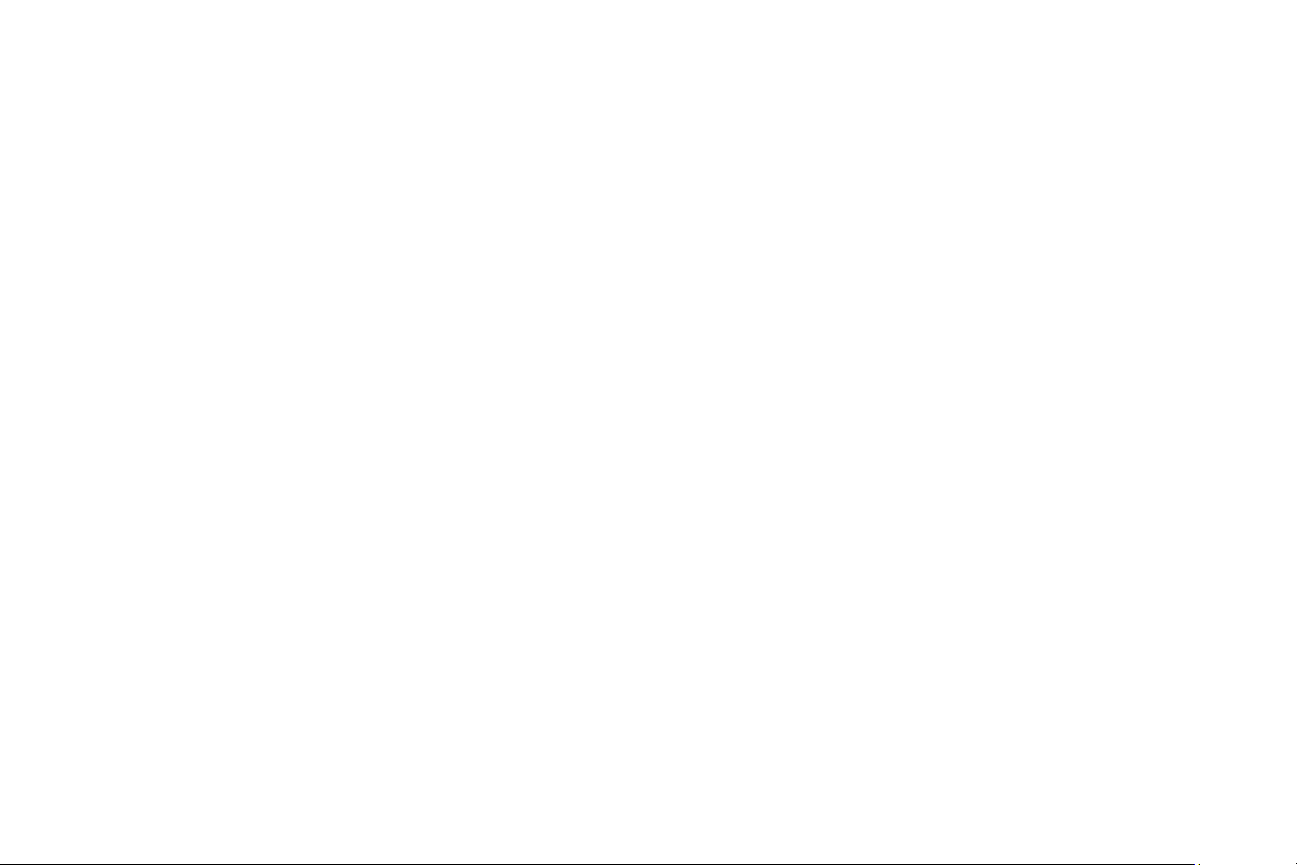
Содержание
Введение 5
Установка проектора 7
Подключение компьютера в качестве источника
сигнала 8
Подключение VGA 8
Разъем USB 8
Подключение HDMI 8
Подключение питания 8
Дополнительные подключения к
компьютеру 8
Проецирование изображения 9
Настройка изображения 10
Подключение видеоустройств 11
Подключение видеоустройств 11
Подключение композитного
видеовхода 11
Подключение VGA 11
Подключение источника
компонентного видеосигнала 11
Подключение к разъему S-video 11
Аудио 11
Выключение проектора 12
Поиск и устранение неисправностей 12
Использование ПДУ 20
Подключение источника аудиосигнала и
астройка звука 21
н
Использование кнопок сенсорной панели 22
Настройка изображений, полученных с
компьютера 23
Функции для презентации 23
Настройка изображений, полученных с
видеоустройств 24
Пользовательские настройки проектора 24
Использование меню 25
Основное меню 26
Дополнительное меню 27
Управление проектором через сетевое
окружение 31
Показ изображений с помощью EZ Display 36
Проецирование со смартфонов/
планшетных ПК 37
EZ USB Displ
Показ изображений с USB-накопителя 42
LiteBoard™ Wand 50
Техническое обслуживание 54
3
Управление проектором через
сеть 33
О программе Crestron e-Control® 34
ay 41
Как использовать перо 50
Использование более одного
пера 51
Функции пера 52
Поиск и устранение
неисправностей с LiteBoard™ 53
Чистка объектива 54
Использование замка 54
Замена проекционной лампы 55
Page 5
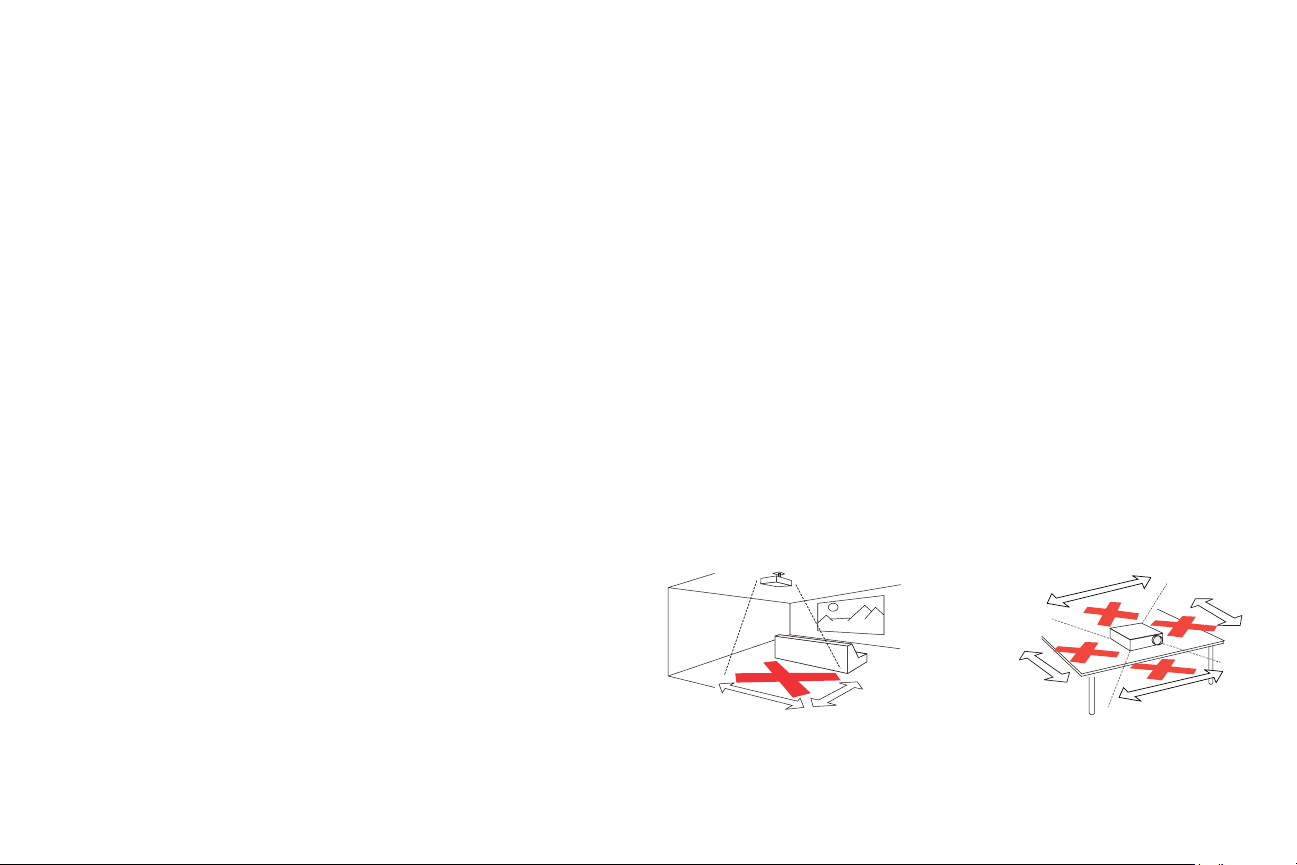
Важная информация по технике безопасности при
эксплуатации
• В этом руководстве описано, как правильно выполнить запуск и
выключение проектора.
• Соб
• Ус
• Ус
• Не перек
• Не ра
• Не ка
• Во время рабо
• Не роняйт
• Не про
• Ис
• Не перегр
• При отключении кабеля питания держитесь за вилку, а не за провод.
• Мойте руки после обращения с прилагаемым кабелем.
• В ПД
• Ис
людайте все указания, содержащиеся в предупреждающих и
запрещающих сообщениях, присутствующих в руководстве и на
корпусе проектора.
та но ви те проектор в горизонтальном положении с наклоном не
более 15 градусов.
та на вливайте проектор на расстоянии не менее 1,2 м от любых
вентиляторов или нагревательных приборов.
рывайте вентиляционные решетки или отверстия.
Уст ановите проектор в хорошо вентилируемом месте, чтобы ничто
не закрывало входные или выходные вентиляционные отверстия. Не
устанавливайте проектор на скатерть или другое мягкое покрытие,
которое может препятствовать вентиляции.
змещайте проектор в условиях воздействия прямых солнечных
лучей, влажности, пыли и грязи, в местах, где на него может
воздействовать дым или пар.
сайтесь и не закрывайте объектив проектора какими-либо
предметами, которые могут его повредить. Царапины, сколы и
другие повреждения объектива не покрываются гарантийными
обязательствами на данное изделие.
ты проектора не смотрите прямо в его объектив.
е проектор.
ливайте жидкости на проектор. Пролитая жидкость может
повредить проектор.
пользуйте прилагаемый кабель питания. Подключайте вилку
кабеля питания к розетке, имеющей защитный контакт заземления.
Рекомендуется использовать сетевой фильтр.
ужайте сетевые розетки.
У проектора используются батарейки. Обеспечьте правильную
полярность («+» и «–») подключения батарей. Утилизируйте
отработанные батарейки в соответствии с местными законами по
утилизации отходов.
пользуйте одобренный компанией InFocus набор потолочного
крепления для надлежащего монтажа, установки и вентиляции.
Гарантия не распространяется на повреждения, вызванные
использованием не одобренных изготовителем потолочных
креплений или размещением в несоответствующем месте.
• Есл
и проектор смонтирован на потолке, то, во избежание
повреждения глаз надевайте защитные очки перед тем, как
открывать дверцу лампы.
• Все операции по об
служиванию должен выполнять только
квалифицированный сервисный персонал. Самостоятельное
обслуживание проектора сопряжено с опасностью и влечет за собой
аннулирование гарантии.
• Испо
льзуйте только указанные компанией InFocus запасные части.
Несанкционированная замена компонентов может вызвать
возгорание, поражение электрическим током, травмы, а также
аннулирование гарантии
ль ко лампы, поставляемые компанией InFocus, проверены на
• То
предмет применения в данном проекторе. Использование ламп
других производителей может привести к поражению электрическим
током и возгоранию, а также привести к аннулированию гарантии.
утная лампа содержит ртуть. Соблюдайте местные законы по
• Рт
утилизации отходов. См. www.lamprecycle.org.
• В проек
торе используется содержащая ртуть стеклянная лампа
высокого давления. От удара, царапины или прикосновения (если
лампа горячая) лампа может преждевременно выйти из строя или
разрушиться с громким хлопком. Опасность отказа или разрушения
лампы увеличивается по мере наработки; поэтому заменяйте лампу
при появлении сообщения «Замените лампу».
• В слу
чае взрыва лампы (что маловероятно) ее осколки могут
вылететь наружу через боковые вентиляционные отверстия.
Следите за тем, чтобы люди, а также пища и напитки не находились
ближе 1 м от вентиляционных отверстий проектора. В случае
установки на потолке следите за тем, чтобы под проектором и вокруг
него (область «вход воспрещен»
на рисунк
е) не находились люди, а
также еда и напитки.
3’ɦ
3’ɦ
8
’
/2,4 м
’ /1,5м
5
3’ɦ
Соблюдайте данные инструкции, чтобы обеспечить высокое качество
изображения и долговечность лампы на протяжении всего срока службы
проектора. Несоблюдение данных инструкций может привести к
аннулированию гарантии. Подробные сведения о гарантийных
обязательствах см. в брошюре, содержащей описание гарантии/
безопасности.
4
3’ɦ
Page 6
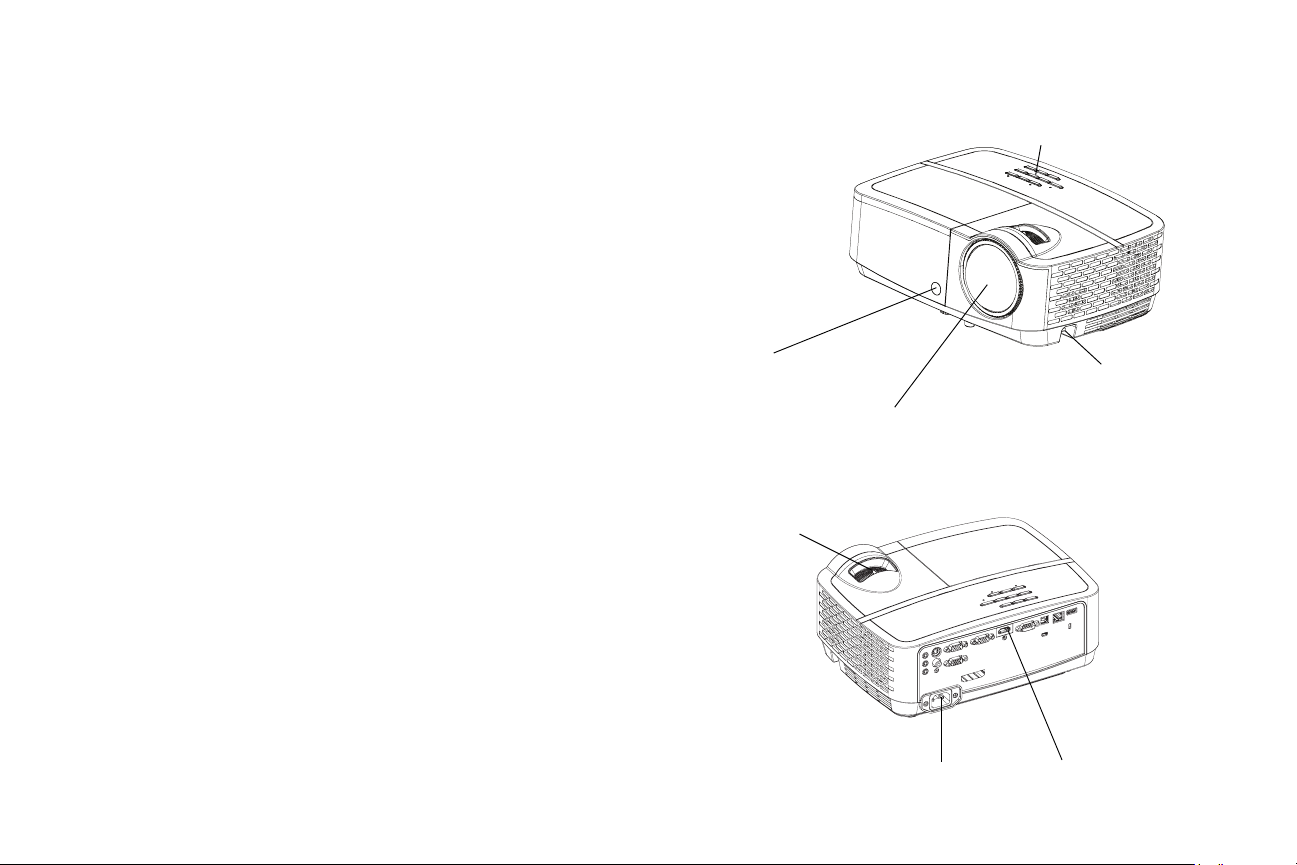
Введение
Этот новый цифровой проектор прост в подключении, эксплуатации и
обслуживании. Это универсальный проектор, который прекрасно подходит как
для проведения деловых презентаций, так и для просмотра видео дома.
IN124ST
модели IN126STa WXGA 1280 x 800. Эти модели проекторов совместимы с
различными компьютерами и видеоустройствами.
a имеет исходное разрешение XGA 1024 x 768, исходное разрешение
Технические характеристики изделия
Так как технические характеристики устройств могут измениться, посетите наш
сайт
www.infocus.com и ознакомьтесь с новейшими данными по техническим
характеристикам мультимедийных проекторов.
Принадлежности
Стандартные принадлежности, входящие в комплект поставки проектора,
перечислены в прилагаемом кратком руководстве. Справиться о дополнительных
принадлежностях можно на нашем сайте
в розничной торговле или у поставщика.
www.infocus.com/support
Регистрация в Интернете
Зарегистрируйте проектор на нашем сайте по адресу www.infocus.com/
register, чтобы активировать гарантию и получать обновления, уведомления и
бонусы.
Модель
,
приемник сигнала (ИК)
рычажок фокусировки
клавиатура
планка защиты
объектив
разъем кабеля питания
задняя панель с разъемами
для подключения
5
Page 7
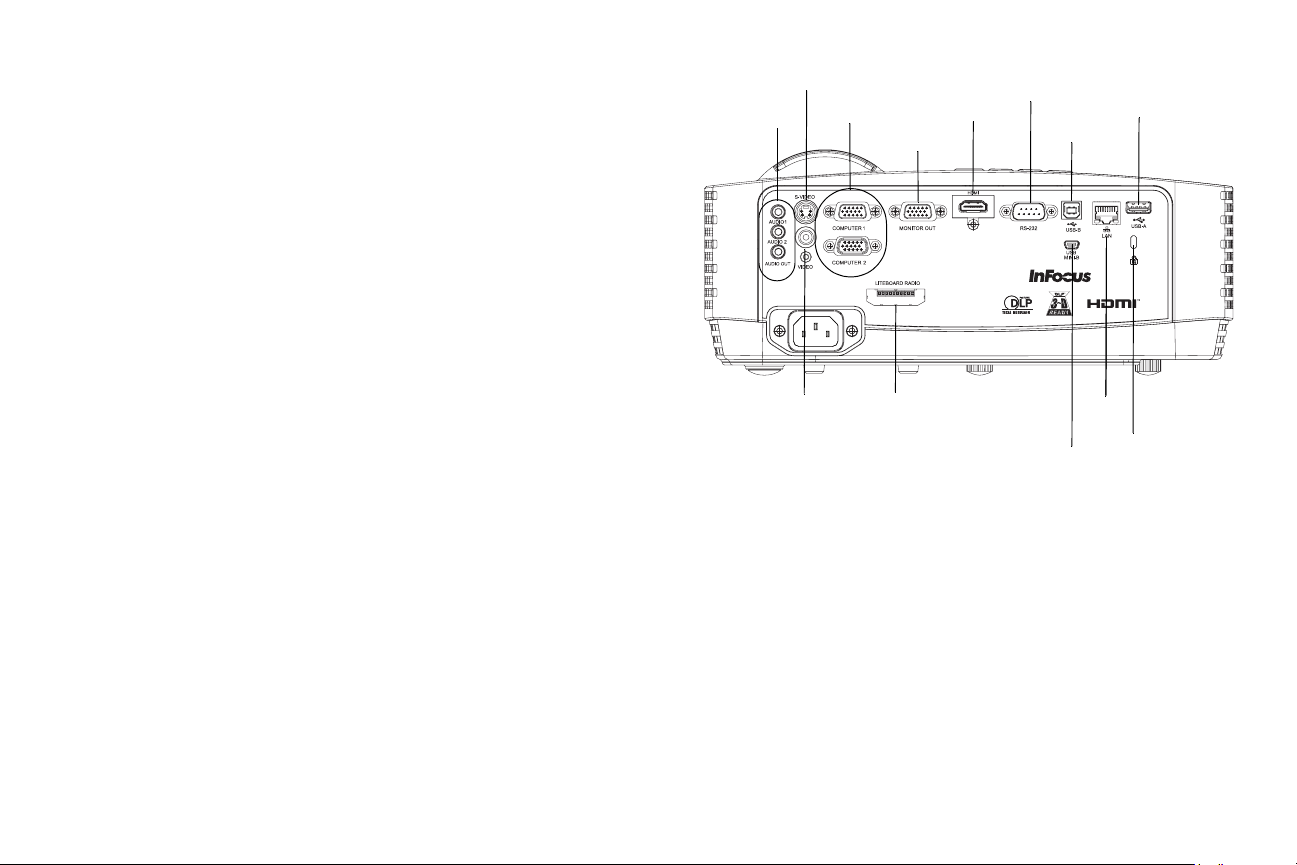
Панель с разъемами
Проектор можно подключить к компьютеру и к различным
видеоустройствам с помощью следующих разъемов.
• VGA (ко
• Комп
• HDMI
• S-video
• Ра
мышью и Запретом заставки экрана ПК, а также дополнительным
пером LiteBoard™)
• USB-мини-B дл
внутренней памяти и обновления встроенного ПО EZ media.
• USB A дл
прослушивания аудиозаписей с USB-накопителя, беспроводного
отображения с помощью дополнительного WiFi адаптера.
• LAN (гн
сети)
• Liteboard radio для испо
LiteBoard™ и адаптером.
• Ра
• Вхо
• Вы
• П
содержатся на нашем сайте поддержки www.infocus.com/support.
мпьютер) (2)
озитный видеовход
зъем USB-B (для обновления встроенного ПО, управления
я отображения через USB интерфейс, загрузки
я просмотра фотографий, фильмов, документов и
ездо RJ45 для управления и передачи видео по локальной
льзования с дополнительным пером
зъем VGA для подключения внешнего монитора.
д аудио для подключения видеоустройств и компьютера.
ход аудио для подключения внешних АС.
оследовательный порт RS-232. Коды управляющих команд
S-Video
вход/выход
аудио
Композитный
видеовход
компьютер
Выход на
Liteboard
radio
монитор
HDMI
RS 232
USB тип B
Разъем мини-
USB (тип B)
USB типа А
LAN
замок
6
Page 8
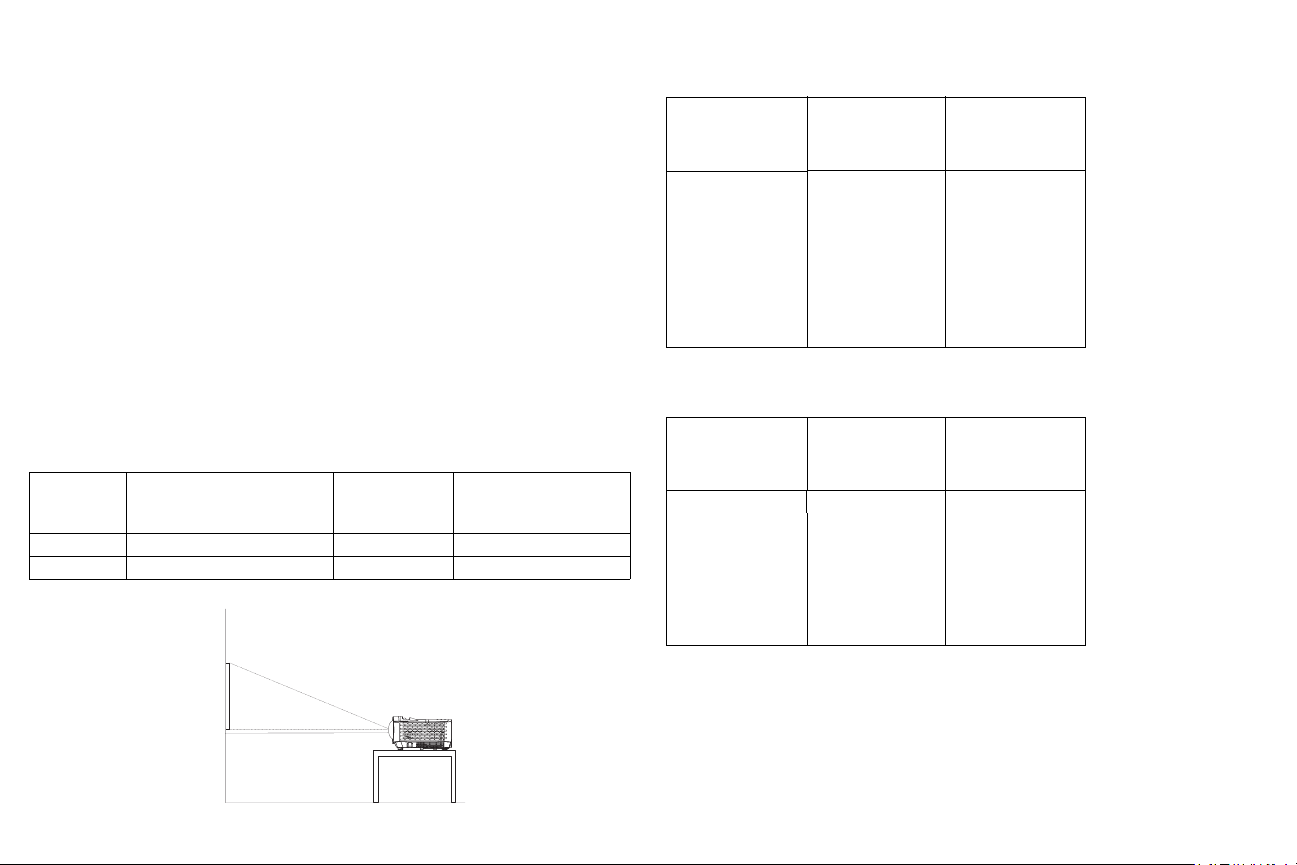
Установка проектора
При выборе места установки проектора учитывайте размер и форму
экрана, расположение розеток и расстояние между проектором и
остальным оборудованием. Далее приводится несколько
рекомендаций.
• Установите проектор на плоской поверхности под прямым углом к
экрану. Модели IN124STa следует устанавливать на расстоянии не
менее 30,04" (0,763 м) от проекционного экрана, а модель IN126STa на
расстоянии не менее 30,67" (0,779 м) от проекционного экрана.
• При установке проектора на потолок настоятельно рекомендуется
использовать одобренный компанией InFocus набор потолочного
крепления для надлежащего монтажа, установки и вентиляции
Рук
оводствуйтесь инструкциями по установке, прилагаемыми к InFocus
набору для потолочного крепления (артикул PRJ-MNT-UNIV). Гарантия
не распространяется на повреждения, вызванные использованием не
одобренных изготовителем потолочных креплений или размещением в
несоответствующем месте. Переворачивание изображения описано в
разделе «Крепл. на потолке» на стр. 28. Советуем использовать
потолочные крепления, рекомендованные компанией InFocus.
• Установите проектор на нужном расстоянии от
рана. Расстояние от
эк
объектива проектора до экрана и формат видео определяют размер
проецируемого изображения.
Модель
IN124STa 30,04"/0,763 м 15%+-5% 5,4"/14 см
IN126STa 30,67"/0,779 м 12%+-5% 4,0"/10 см
Минимальное
расстояние до экрана
Смещение
Смещение для 60
Изображение
высота изображения
60 дюймы
.
дюймов
Табли ца 1: Размер экрана IN124STa (XGA)
Проекционное отношение = 0,63
Размер экрана
по диагонали
(дюймы/м)
30"/0,8 м 24"/0,6 м 15"/0,4 м
40"/1,0 м 32"/0,8 м 20"/0,5 м
60"/1,5 м 48"/1,2 м 30"/0,8 м
80"/2,0 м 64"/1,6 м 40"/1,0 м
100"/2,5 м 80"/2,0 м 50"/1,3 м
150"/3,8 м 120"/3,1 м 75"/1,9 м
200"/5,1 м 160"/4,1 м 100"/2,5 м
300"/7,6 м 240"/6,1 м 150"/3,8 м
Таблица 2: Ра змер экрана IN126STa (WXGA)
Размер экрана
по диагонали
(дюймы/м)
40"/1,0 м 34”/0,9m 18”/0,5m
60"/1,5 м 51”/1,3m 26”/0,7m
80"/2,0 м 68”/1,7m 35”/0,9m
100"/2,5 м 85”/2,2m 44”/1,1m
150"/3,8 м 127”/3,2m 66”/1,7m
200"/5,1 м 170”/4,3m 88”/2,2m
300"/7,6 м 254”/6,5m 132”/3,4m
Ширина
проецируемого
изображения
(дюймы/м)
Проекционное отношение = 0,52
Ширина
проецируемого
изображения
(дюймы/м)
Расстояние до
экрана
(дюймы/м)
Расстояние до
экрана
(дюймы/м)
нижний край
изображения на 9
дюймы выше осевой
линии объектива
Угол проецирования
oптическая ось
объектива
7
Page 9
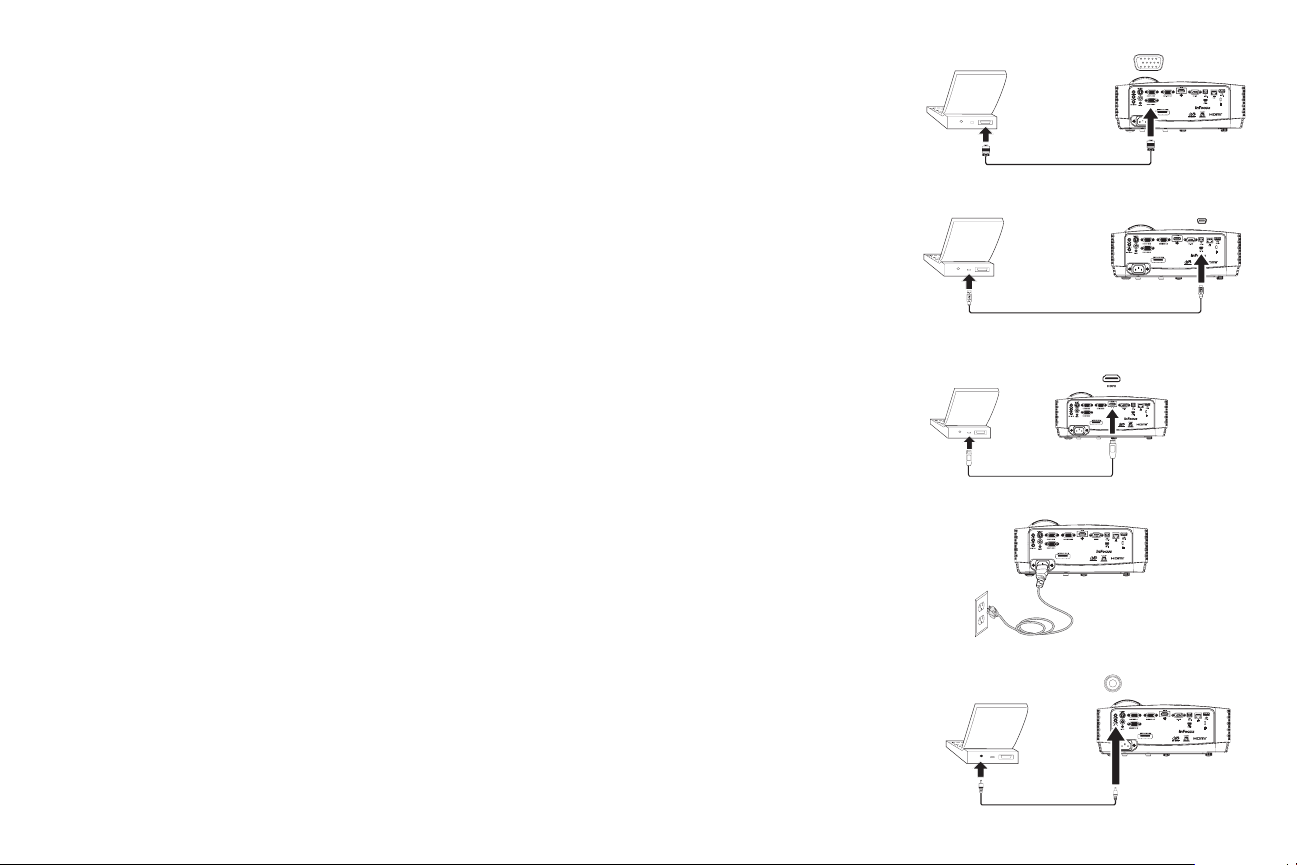
Подключение компьютера в качестве
источника сигнала
Подключение VGA
Подключите один разъем кабеля VGA к разъему Computer 1/Computer 2
проектора, а другой разъем кабеля — к разъему VGA компьютера. При
использовании настольного ПК необходимо сначала отключить кабель
монитора от видеопорта ПК.
Разъем USB
Можно подключить один конец прилагаемого USB кабеля к разъему проектора
USB мини-B, а другой конец – к разъему компьютера USB. Подробности см. на
стр. 41.
Подключение HDMI
HDMI — это стандарт для передачи полностью цифрового несжатого сигнала
аудио и видео. Интерфейс HDMI обеспечивает связь и взаимодействие между
проектором и источниками сигналов (приставки, тюнеры, DVD-плееры).
Соедините кабелем HDMI разъем видеовыхода устройства-источника и разъем
HDMI проектора.
Подключение питания
Подключите черный кабель питания к разъему Power на задней стороне
проектора и вставьте вилку кабеля в розетку электросети. Если режим
энергосбережения выключен, индикатор питания на панели индикаторов
состояния (стр. 12) ми
включен, индикатор питания горит постоянным синим цветом. По умолчанию
данная функция отключена. Настройку можно изменить, см.
ПРИМЕЧАНИЕ: Всегда используйте кабель питания, входящий в комплект
поставки проектора.
гает синим цветом. Если режим энергосбережения
стр. 29.
Подключение кабеля VGA
подключение кабеля USB
Подключение кабеля HDMI
подключение питания
MOLEX
MOLEXMOLEX
Дополнительные подключения к компьютеру
Для получения звука с проектора подключите аудиокабель (приобретается
отдельно) к компьютеру и Audio 1/Audio 2 проектора. Также может
потребоваться переходник.
Если при ис
отображалось одновременно на экране компьютера и проекционном экране,
подключите кабель компьютера к разъему Computer 1, а кабель монитора
компьютера к разъему Monitor Out проектора.
пользовании настольного компьютера нужно, чтобы изображение
подключение аудиокабеля
8
Page 10
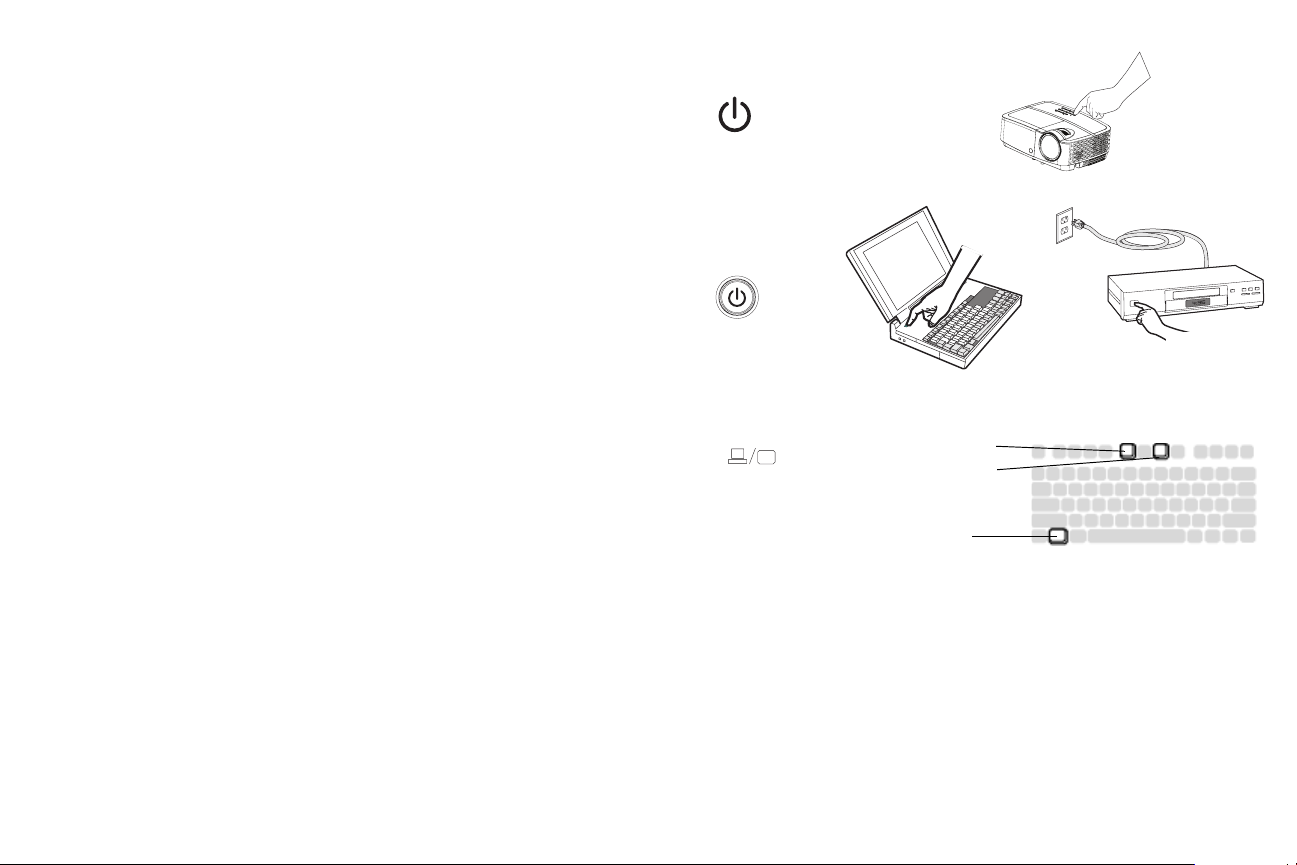
Проецирование изображения
Нажмите кнопку Power.
Индикатор пит
При включении лампы отображается начальный экран. Для достижения полной
яркости изображения на экране может потребоваться около минуты.
Примечание: При включении функции «Сет. питание вкл.» проектор
автоматически включается при подаче питания. Это позволяет управлять
проекторами, смонтированными на потолке, при помощи настенного
выключателя.
Начальный кадр не появляется? См. справку на стр. 13.
Включите ко
На экр
кнопку
ания загорается синим цветом и начинает работать вентилятор.
мпьютер или видеоустройство.
ане должно появиться изображение. Если этого не произошло, нажмите
Source расположенную на клавиатуре проектора или ПДУ.
нажмите кнопку Power
включите компьютер
или видеоустройство
Применение ка
Если ис
пользуется ноутбук, убедитесь, что выход на внешний монитор включен.
На мн
огих ноутбуках выход на внешний монитор не включается автоматически
при подключении к нему проектора. Воспользуйтесь сочетанием клавиш FN + F8
или CRT/LCD для включения или отключения внешнего монитора. Найдите
клавишу CRT/LCD или клавишу со значком монитора. Нажмите одновременно
клавишу FN и клавишу CRT/LCD.
беля VGA для подключения компьютера к проектору:
Сведения о сочетаниях клавиш см. в документации к ноутбуку.
Нет изображения, которое передается с ноутбука? Нажмите
Auto Image на ПДУ. См. стр. 13.
кнопку
включите внешний порт ноутбука
клавиша со значком
монитора или
клавиша LCD/CRT
клавиша FN
9
Page 11
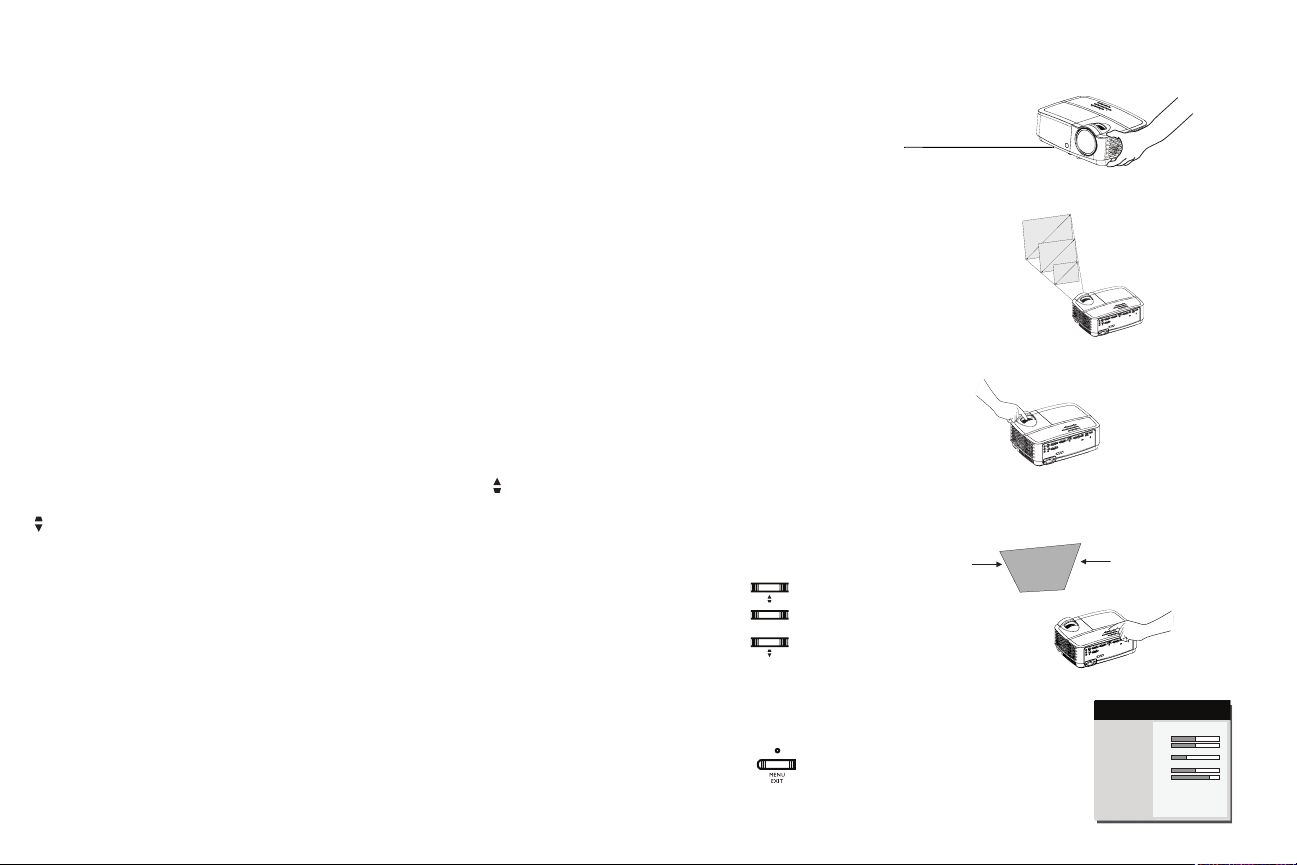
Настройка изображения
При необходимости отрегулируйте высоту проектора, вращая регулируемую
ножку, чтобы увеличить ее длину.
Если ну
жно, подкрутите регулировочную ножку, расположенную на задней
панели проектора.
Не до
трагивайтесь до горячих выпускных отверстий вентиляции на передней
панели проектора.
Уст ан ов ит е п
экрану.
роектор на нужном расстоянии от экрана под углом 90 градусов к
настройка угла наклона
регулируемая ножка
настройка расстояния до
экрана
См. стр. 7 та
Отрегулируйте уве
Если из
проектор перпендикулярно экрану. Если размеры верхней и нижней части
изображения не равны, нажмите верхнюю
уменьшить ве
блицу с размерами экранов и расстояниями на.
личение или фокусировку.
ображение имеет не прямоугольную форму, сначала проверьте, стоит ли
Keystone кнопку чтобы
рхнюю часть изображения и нажмите нижнюю Keystone кнопку
чтобы уменьшить нижнюю часть изображения.
змеры левой и правой сторон изображения не равны, поверните
Если ра
проектор на несколько градусов влево или вправо, чтобы придать изображению
прямоугольную форму.
Отрегулируйте Контрастно
информацию о настройке см на стр. 26.
сть и Яркость в Основное меню. Дополнительную
регулировка увеличения и
фокусировки
настройка коррекции
трапецеидального искажения
настройка Основное меню
10
(
Основное меню
Соотношение сторон
Авторег. изобр.
Яркость
Контрастность
Автокорр. Трапеции
Трап-ное искаж
предустановки
Резкость
Громкость
Крепл. на потолке
Дополнительное меню
)
◄ Авто ►
Выполнить
50
50
Выкл
0
Presentation
16
16
Выкл
MDL: IN124STa
FW: 1.10
Page 12
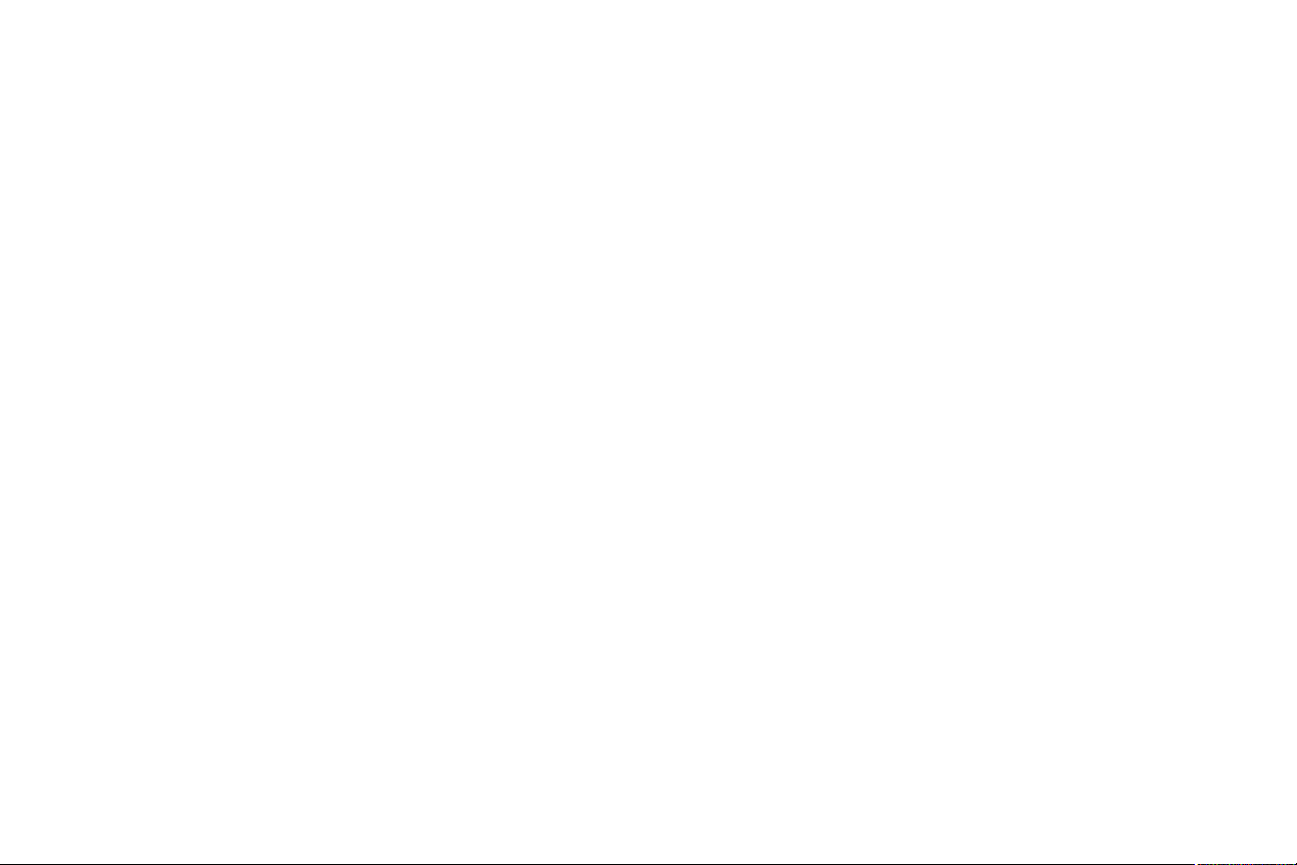
Подключение видеоустройств
К проектору можно подключать различные устройства – источники
видеосигнала: видеомагнитофоны, DVD-проигрыватели, видеокамеры,
цифровые фотоаппараты, игровые приставки, ресиверы ТВВЧ, ТВ-тюнеры.
Источник аудиосигнала можно подключить непосредственно к проектору (тогда
звук будет звучать из встроенных динамиков) или подключить источник
аудиосигнала прямо к стереосистеме или домашнему кинотеатру.
Проектор мо
видеосигнала. Однако невозможно напрямую подать на проектор сигнал
кабельного или спутникового телевидения (если Вы пользуетесь услугами таких
компаний), для подключения этот сигнал сначала должен пройти через тюнер.
Для данной цели подойдут, например, цифровая приставка для КТВ,
видеомагнитофон, цифровой видеомагнитофон, приставка для спутникового
ТВ. Люб
Перед по
соотношение сторон изображения. Доступ к настройке параметра Соотношение
сторон проектора осуществляется при нажатии кнопки Resize (Изменить
размер) на пульте ДУ или через Основное меню. Дополнительные сведения см.
на стр. 26.
Подключение видеоустройств
Видеокабели не входят в комплект поставки проектора. Видеокабели можно
заказать в компании InFocus или приобрести самостоятельно.
Подключение HDMI
HDMI — это стандарт для передачи полностью цифрового несжатого сигнала
аудио и видео. Интерфейс HDMI обеспечивает связь и взаимодействие между
проектором и источниками сигналов (приставки, тюнеры, DVD-плееры).
Соедините кабелем HDMI разъем видеовыхода устройства-источника и разъем
HDMI проектора.
жно подключить к большинству видеоустройств, имеющих выход
ое устройство, на котором можно переключать каналы, содержит тюнер.
дключением проектора необходимо выбрать формат, то есть
Подключение VGA
Если на видеоустройстве имеется 15-контактный разъем выхода VGA,
подключите прилагаемый компьютерный кабель к выходу VGA источника
видеосигнала. На видеоустройстве такой разъем может быть помечен надписью
«К монитору». Подключите компьютерный кабель к разъему проектора
Computer 1 или Computer 2.
Подключение источника компонентного видеосигнала
Если видеоустройством обеспечивается видеосигнал высокой четкости и
имеется разъем выхода компонентного сигнала, для подключения его к
проектору необходим переходник «компонентный разъем – VGA» (не
прилагается). Подключите кабель компонентного сигнала к видеоустройству.
Подключите другой конец этого кабеля к переходнику, а переходник подключите
к разъему
Computer 1 или Computer 2.
Подключение к разъему S-video
Подключите разъем кабеля S-video к разъему выходного сигнала
видеоустройства. Другой разъем кабеля подключите к разъему S-
проектора.
Video
Аудио
Подключите разъем 3,5 мм стереокабеля к разъему Audio 1/Audio 2 проектора
и к источнику аудиосигнала. Если в источнике аудиосигнала используются
разъемы RCA, можно использовать кабель с разветвителями или переходник.
(Примечание. При использовании источника сигнала HDMI отдельное
подключение аудио не требуется.)
Подключение композитного видеовхода
Подключите желтый разъем видеокабеля к разъему выхода видеосигнала
устройства-источника. Подключите другой желтый разъем кабеля к желтому
разъему
Video проектора.
11
Page 13
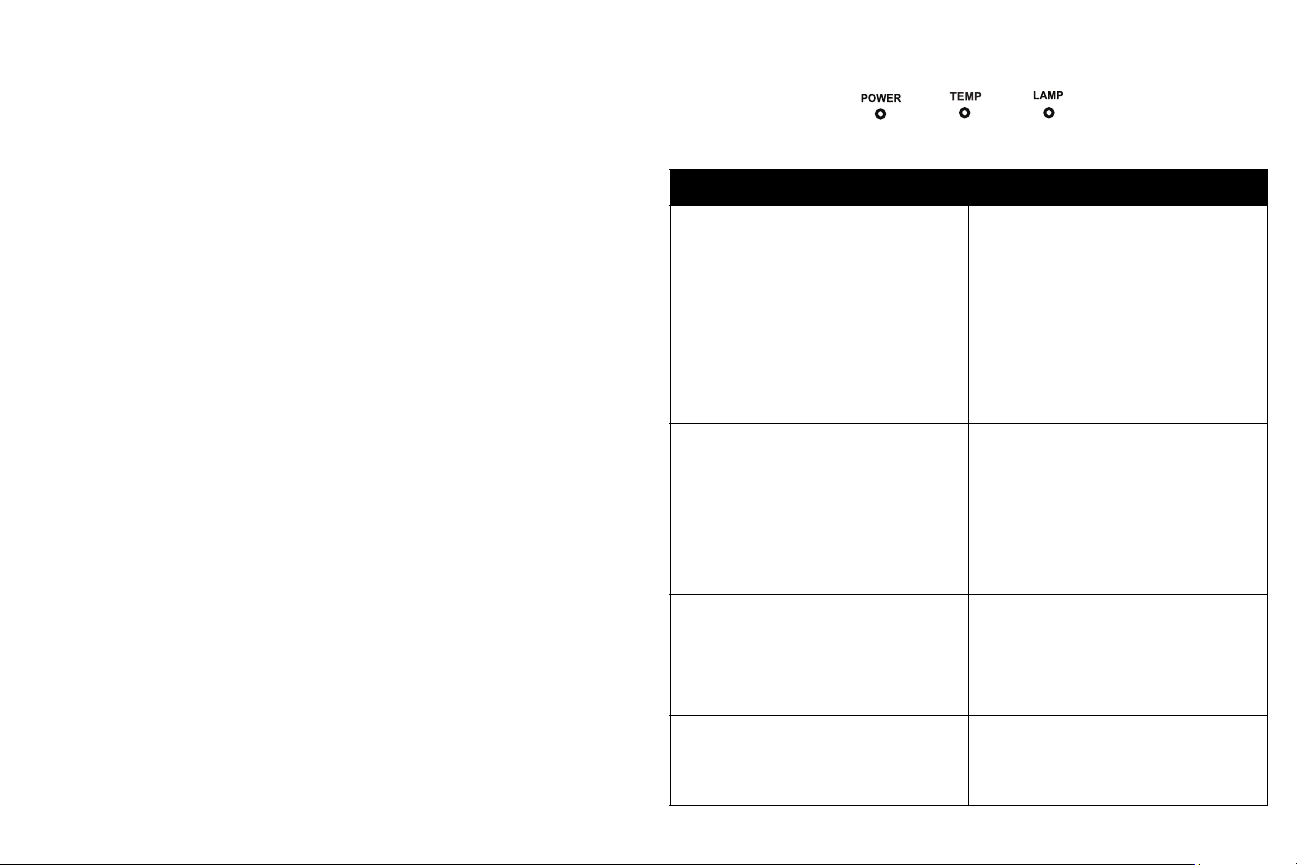
Выключение проектора
Время автовыкл.
Проектор также имеет функцию «Время автовыкл.», которая обеспечивает
автоматическое выключение проектора в случае отсутствия работающего
источника сигнала или действий пользователя в течение 30 минут. По
умолчанию данная функция отключена. Сведения об изменении времени
автоматического выключения см. на
стр. 30.
Выключение проектора
Для выключения проектора нажмите кнопку Power на сенсорной панели или
ПДУ. Лампа выключается, а индикатор питания мигает синим цветом в течение
30 минуты, пока вентилятор продолжает охлаждать лампу. Если включен режим
энергосбережения и лампа уже остыла, данный индикатор загорается синим
цветом, а вентилятор прекращает работу. Если режим энергосбережения
выключен и лампа уже остыла, данный индикатор мигает синим
вентилятор прекращает работу. Отключите сетевой кабель от проектора, чтобы
полностью обесточить его.
цветом, а
Поиск и устранение неисправностей
Если на экране есть изображение и проектор работает нормально, можно
пропустить этот раздел. Если же имеются неисправности, устраните их.
Индикаторы сос
проектора и помогут устранить неисправности
тояния (на верхней стороне проектора) показывают состояние
.
Табли ца 3: Индикаторы
Индикатор состояния Значение
POWER: Постоянный синий
TEMP: Выключен
LAMP: Выкл
POWER: Мига
TEMP: Выключен
LAMP: Выключен
POWER: Мига
TEMP: Мигающий красный
LAMP: Мигающий красный
POWER: Постоянны
TEMP: Мигающий красный
LAMP: Мига
POWER: Постоянны
TEMP: Мигающий
LAMP: Мигающий красный
POWER: Постоянны
TEMP: Мигающий красный
LAMP: Выключен
ючен
ющий синий
ющий синий
й синий
ющий красный
й синий
красный
й синий
1. Если
энергосбережения, проектор
подключен к сети питания.
2. Проектор
работе.
3. Проектор
состоянии.
1. Если
выключен, проектор подключен к
сети питания.
2. Проектор
вентиляторы охлаждают проектор.
Нарушена рабо
проектора, проектор отключен.
Лампа не загорае
Если неполадка не устраняется,
обратитесь за технической
поддержкой. Связаться со службой
технической поддержки можно через
сайт www.infocus.com/support.
Срок службы
концу, лампу следует заменить.
Лампа будет работать до
перегорания.
Обратитесь в цент
поддержки. Возможно, требуется
ремонт.
1. Проектор перегревается, лампа
будет выключена. Вентилятор
продолжит работу.
2. Проектор
окончания процесса охлаждения.
включен Режим
включен и готов к
в нормальном рабочем
Режи м энергосбережения
отключается,
та вентилятора
тся.
лампы подошел к
р технической
не включится до
12
Page 14
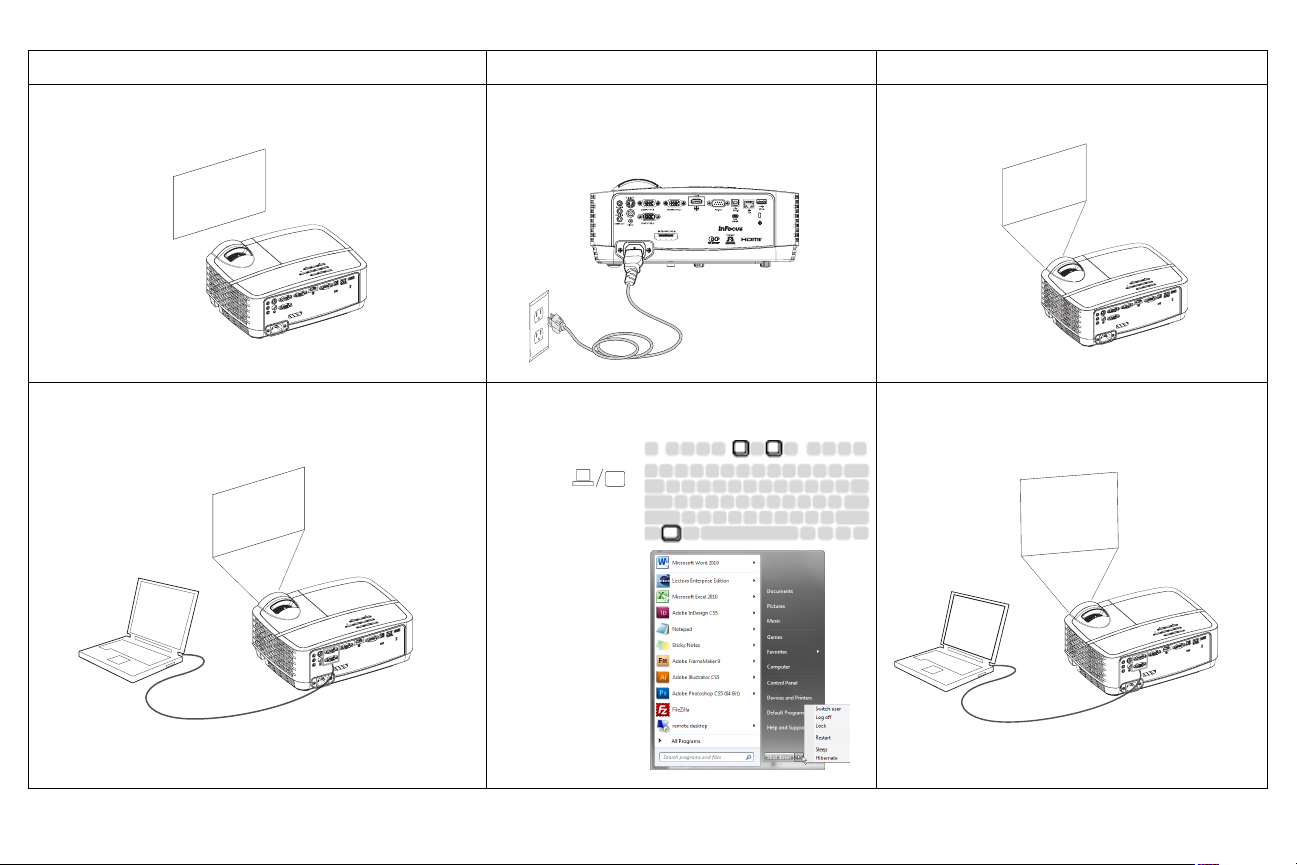
Неисправность Способ устранения Результат действий
Заставка
A
A
Начальный кадр не появляется Подключите к проектору кабель питания
нажмите кнопку Power.
Цвета изображения отображаются
правильно
Появляется только начальный кадр
Заставка
A
Нажмите кнопку Source.
включите внешни
Перезагрузите
компьютер
й порт ноутбука
13
Проецируется изображение, полученное
пьютера
от ком
Page 15
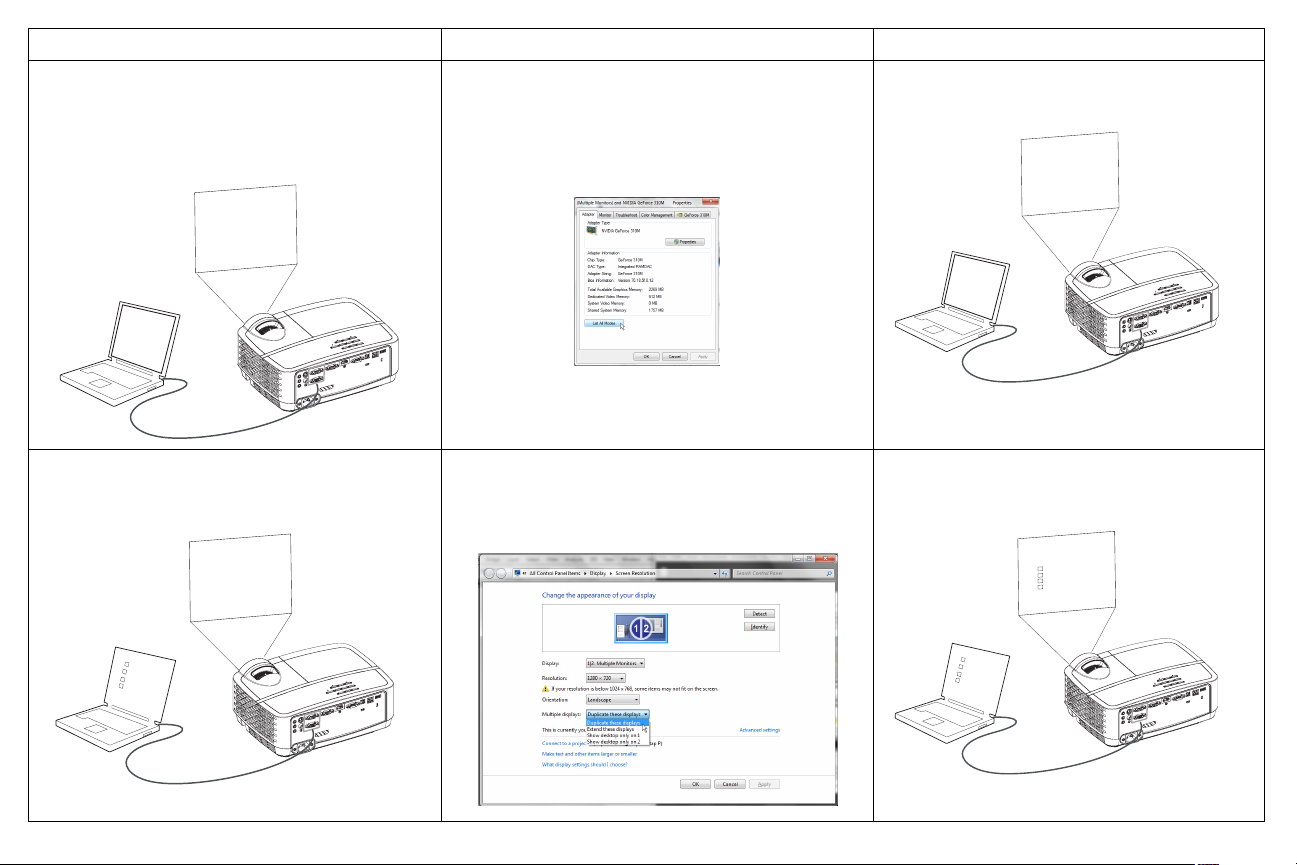
Неисправность Способ устранения Результат действий
A
A
A
A
Изображение, п
отсутствует; на экране отображается
сообщение «Сигнал вне диапазона»
Отображается только фоновый рисунок
рабочего стола, значки не отображаются
ередаваемое с компьютера,
Сигнал вне
диапазона
A
Нажмите на кнопку Auto Image на пульте ДУ
Отрегулируйте частоту обновления
компьютера (Windows 7: Панель управления
> Экран > Настройка разрешения экран >
Дополнительные параметры > Монитор
вкладка). Зависит от используемой
операционной системы.
Может потребоваться установить на
компьютере другое разрешение экрана (в
случае неполадки, описанной ниже –
«изображение размыто или обрезано»)
Измените настройку параметра «Несколько
дисплеев» на «Дублирование дисплеев»
(Windows 7: Панель управления > Экран >
Настройка разрешения экран). Зависит от
используемой операционной системы.
Проецируется изображение, полученное
от компьютера
Рабочий стол полностью проецируется
на экран
A
A
14
Page 16
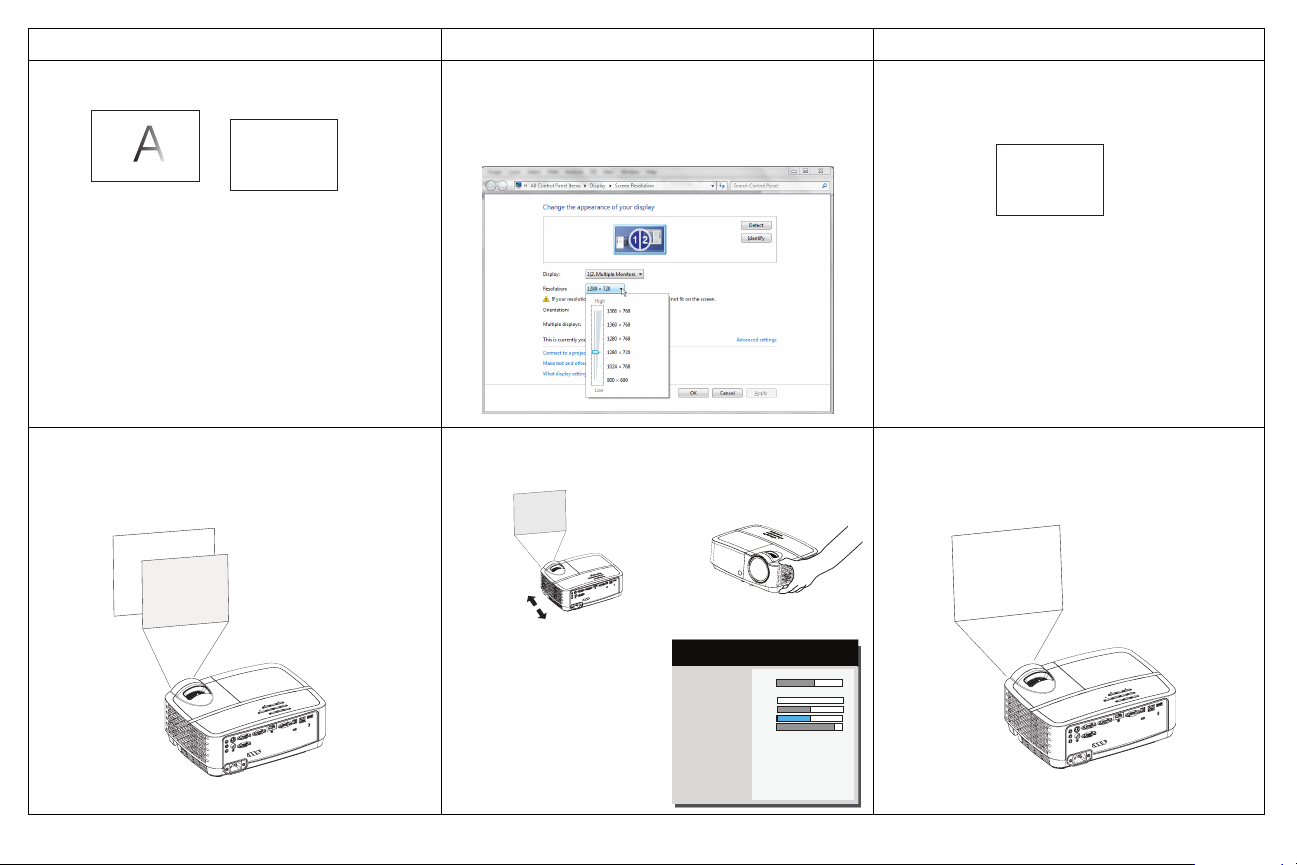
Неисправность Способ устранения Результат действий
Изображение размыто или обрезано
Установите «разрешение» компьютера
согласно разрешению проектора (Windows 7:
Изображение четкое и целиком занимает
экран
Панель управления > Экран > Настройка
разрешения экран). Зависит от используемой
операционной системы.
A
A
A
Изображение на эк
ране смещено.
Переместите проектор, отрегулируйте
высоту
Настройте
положение
изображения по
вертикали и по
горизонтали в
Дополнительное
( ПК )
Принуд. широк.
Фаза
Запрет заст-ки экр ПК
Порог синхронизации
Отслеживание
Полож. по гориз.
Полож. по верт.
Предыдущий
Выкл
17
Выкл
0
0
0
7
меню > Изображение
> ПК... меню
15
MDL: IN124STa
FW: 1.10
Цвета изображения отображаются
правильно
Page 17
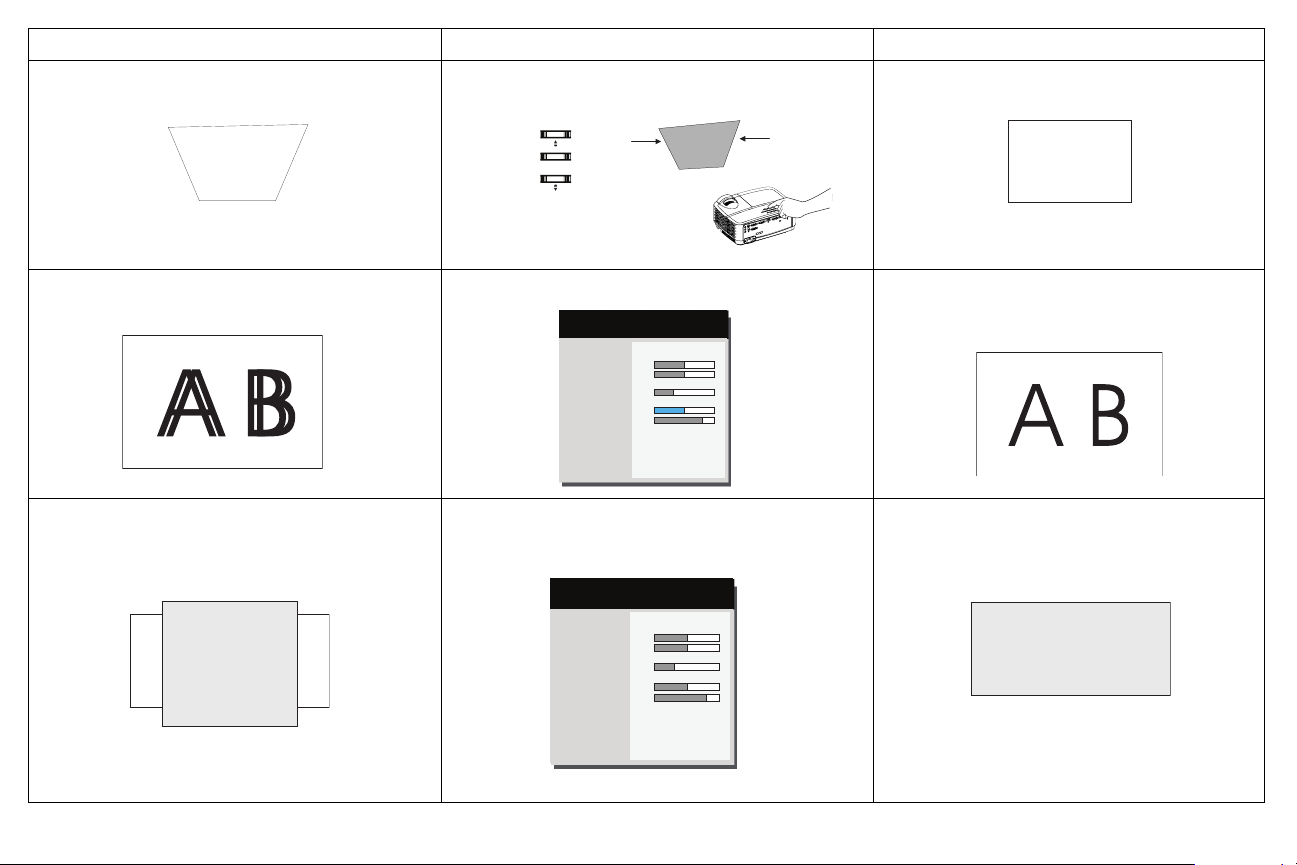
Неисправность Способ у
странения Результат действий
Изображение не прямоугольное Отрегулируйте параметр «Трап-ное искаж» на
сенсорной па
нели
Отображается прямоугольное
изображение
Изображение нечеткое
Изображение не вписывается в экран с
соотношением сторон 4:3 или 16:9
Отрегулируйте Резкость в Основное меню Цвета изображения отображаются
(
Основное меню
Соотношение сторон
Авторег. изобр.
Яркость
Контрастность
Автокорр. Трапеции
Трап-ное искаж
предустановки
Резкость
Громкость
Крепл. на потолке
Дополнительное меню
)
Авто
Выполнить
50
50
Выкл
0
Presentation
16
16
Выкл
MDL: IN124STa
FW: 1.10
Выберите соотношение сторон 4:3 или 16:9 в
Основное меню > Соотношение сторон меню
(
Основное меню
Соотношение сторон
Авторег. изобр.
Яркость
Контрастность
Автокорр. Трапеции
Трап-ное искаж
предустановки
Резкость
Громкость
Крепл. на потолке
Дополнительное меню
)
◄ Авто ►
Выполнить
50
50
Выкл
0
Presentation
16
16
Выкл
MDL: IN124STa
FW: 1.10
правильно
Цвета изображения отображаются
правильно
16
Page 18

Неисправность Способ у
Изображение перевернуто
Отключение Крепл. на потолке через
Основное меню
A
странения Результат действий
Цвета изображения отображаются
правильно
(
Основное меню
Соотношение сторон
Авторег. изобр.
Яркость
Контрастность
Автокорр. Трапеции
Трап-ное искаж
предустановки
Резкость
Громкость
Крепл. на потолке
Дополнительное меню
)
Авто
Выполнить
50
50
Выкл
0
Presentation
16
16
◄ Выкл ►
MDL: IN124STa
FW: 1.10
Изображение зе
ркально отражено (левая и
правая стороны поменялись местами)
A
Цвета на экране не соответствуют
оригиналу
COLOR
Отключите режим «Проекция сзади» в
Дополнительное меню > Настройка >
Настройка изображения... меню
( Настройка изображения )
Цифр. увел.
Сдвиг по гориз.
Сдвиг по верт.
Масштаб увеличения
Сдвиг по гориз.
Сдвиг по верт.
Крепл. на потолке
Проекция сзади
Предыдущий
100
50
50
0
50
50
Выкл
◄ Выкл ►
MDL: IN124STa
FW: 1.10
Настройте параметры в «Дополнительное
меню» > «Изображение» > «Цвет».
( Цвет )
Цвет
Усиление красного
Усиление зеленого
Усиление синего
Смещение красного
Смещение зеленого
Смещение синего
Цветовое простр.
Цветовая темп
Гамма
Оттенок
Интенсивность белого
Предыдущий
50
50
50
50
50
50
50
Авто
Холодный
ЭЛТ
50
100
MDL: IN124STa
FW: 1.10
17
Цвета изображения отображаются
правильно
Цвета изображения отображаются
правильно
COLOR
Page 19

A
B
Неисправность Способ у
Видеоролики, вложенные в презентацию
PowerPoint, не воспроизводятся на экране
A
B
A
B
Выключите собственный ЖК-монитор
ноутбука
странения Результат действий
Вложенные видеоролики
воспроизводятся
Лампа не включается, проектор перегрелся Убедитесь, что вентиляция проектора не
лючите проектор и дайте ему
Индикатор
перегрева
перекрыта, вык
остыть минуту
18
Лампа проектора включилась
Заставка
Page 20

Заставка
Неисправность Способ у
При запуске отображается сообщение
Необходимо заменить лампу (см. стр. 55)
странения Результат действий
«Замените лампу», лампа не включается
замените лампу
Вам требуется дополнительная помощь?
Если по
требуется помощь и поддержка, посетите веб-сайт www.infocus.com/
support или позвоните нам. Сведения о том, как связаться со службой
поддержки, содержатся в Кратком руководстве.
На дан
ный продукт предоставляется ограниченная гарантия. Договор о
продленной гарантии можно заключить с поставщиком устройства.
Рекомендуется отправлять проектор на ремонт в той упаковке, в которой вы его
получили, или воспользоваться для упаковки устройства услугами
специалистов. Сделайте все возможное, чтобы проектор прибыл на ремонт в
целости и сохранности.
Лампа проектора включилась
дверца лампы
19
Page 21

Использование ПДУ
В ПДУ используются две (2) батарейки типоразмера AAA (в комплект
поставки не входят). Чтобы установить батарейки, снимите крышку на
обратной стороне ПДУ, вставьте батарейки, соблюдая полярность
установки (знаки + и – ) и закройте крышку.
Внимание:
и замене батареек в пульте ДУ следует иметь в виду, что
• Пр
использование батареек другого типоразмера (не AAA) может
привести к серьезному повреждению пульта ДУ. Выбирайте
экологически допустимый способ утилизации батареек.
• Если ПДУ намок, немедленно вытрите его насухо.
• Берегите его от чрезмерной температуры и влажности.
• Обеспечьте правильную полярность («+» и «–») подключения
батареек.
• Не используйте вместе старые и новые батарейки, а также
батарейки разных типов.
• Вынимайте отработанные батарейки из ПДУ.
• Вынимайте батарейки из ПДУ, если устройство отправляется на
хранение или не используется длительное время.
Для начала работы направьте ПДУ на лицевую часть проектора (не на
компьютер). Расстояние от ПДУ до проектора для нормальной работы
должно быть не более 4,5 м.
Нажмите кнопку ПДУ Power чтобы включить или выключить проектор
(информацию о выключении см. на стр. 12).
Нажмите кнопку ПДУ Menu чтобы открыть меню проектора.
Используйте кнопки со стрелками для навигации, а с помощью кнопки
Select выбирайте функции и настраивайте значения в меню.
Дополнительную информацию о меню см. на стр. 25.
На ПДУ также имеются следующие кнопки:
• Vol ume кнопками регулируется уровень громкости.
• Custom кнопка для которой может быть назначена определенная
функция, например «Пустой экран» или «Стоп-кадр» (см. стр. 28).
• Source кнопкой вызывается меню всех доступных источников
сигнала, позволяя пользователю выбрать нужный.
• Blank кнопка для перехода на пустой экран.
• Presets кнопка для выборки сохраненных настроек из памяти (см.
стр. 26).
• Mute кнопка для отключения звука.
• Auto Image кнопка используется для повторной синхронизации
проектора с источником сигнала.
• Resize кнопка для переключения между форматами изображения
(см. стр. 26).
• Help пр
источников сигналов и улучшению качества изображения.
• ESC нажатие кнопки ESC приводит к возврату в предыдущее
меню.
• PC PC можно переключать источники сигнала компьютера.
• Video кнопкой переключаются источники входного сигнала:
композитный/S-Video/HDMI.
• Keystone кнопками регулируется прямоугольность изображения
• Magnify кнопками изменяется масштаб проецируемого
изображения.
• Freeze кнопка используется для получения стоп-кадра
изображения.
• Overscan кнопка позволяет удалить искажения вокруг
изображения.
• AV M ute кнопкой гасится изображение на экране и отключается
звук.
и нажатии кнопки можно получить справку по подключению
Поиск и устранение неполадок ПДУ
• Убедитесь, что батарейки не разряжены и установлены правильно.
• Убедитесь, что ПДУ направлен на проектор или экран, а не на
компьютер, и находится на расстоянии не более 4,5 м от
проектора. Для лучшей работы направляйте ПДУ на проектор.
кнопки навигации
20
Page 22

Подключение источника аудиосигнала и
настройка звука
Использование динамиков проектора
Подключите источник аудиосигнала в разъемы Audio 1/Audio 2 для
прослушивания звукового сопровождения через динамики проектора.
роектору можно также подключать активные динамики через разъем
К п
Audio Out.
гулировки уровня громкости используйте кнопки Vo lum e на
Для ре
пульте ДУ.
Поиск и устранение неполадок со звуком
Если звук не воспроизводится, проверьте следующее:
ин разъем кабеля аудио следует подключать к разъему Audio 1/
• Од
Audio 2 проектора, а другой разъем кабеля к разъему Audio Out
источника сигнала (не к разъемам «line-in» или «microphone»).
• Пр
оверьте положение регулятора громкости. Нажмите кнопку
Vol ume на ПДУ.
• Уб
едитесь, что нужный источник сигнала включен.
• Настройт
• Пр
было приостановлено.
е источник аудиосигнала.
и воспроизведении видео убедитесь, что воспроизведение не
подключение аудиокабеля
21
Page 23

Использование кнопок сенсорной панели
Описание большинства кнопок подробно приводится в других
разделах, здесь же будет представлен обзор их функций.
Power – вк
лючение и выключение проектора (стр. 9).
Вправо - При о
перемещения по пунктам меню.
Вверх/Keystone - При отображении меню кнопка «вверх»
используется для перемещения по пунктам меню. Если меню не
отображается, данной кнопкой регулируется прямоугольность
изображения (стр. 10).
Вниз/Keys
для перемещения по пунктам меню. Если меню не отображается,
данной кнопкой регулируется прямоугольность изображения (стр. 10).
Влево - При о
перемещения по пунктам меню.
Enter - Активация выбранного элемента экранного меню.
Menu/Exit - Вк
экранное меню, выход и сохранение настроек меню.
Auto - Пов
Blank - Отображение сплошной цветовой заливки или эмблемы
изготовителя.
Source - О
тображении меню кнопка «вправо» используется для
tone - При отображении меню кнопка «вниз» используется
тображении меню кнопка «влево» используется для
лючение экранного меню. Возврат в предыдущее
торная синхронизация проектора с источником.
тображение меню доступных источников.
кнопки перемещения по меню
22
Page 24

Настройка изображений, полученных с
компьютера
После того, как проектор включен и на экране появилось изображение,
можно выполнить настройку изображения с помощью экранных меню.
Общие сведения об использовании меню см. на стр. 25.
• Выберит
использованием предварительной настройки, соответствующей
условиям просмотра.
• Отк
• Из
Выберите значение, наиболее подходящее для входного сигнала
(стр. 26).
• Настройт
• Отрегу
верт. (стр. 27).
• П
видеосигнала можно сохранить настройки с помощью меню
«Предустановки». Таким образом эти настройки можно быстро
восстановить в дальнейшем (стр. 26).
е настройки изображения по умолчанию с
орректируйте Трап-ное искаж, Контрастность, Яркость (стр. 26).
мените формат отображения («Соотношение сторон»).
е цветовую температуру (стр. 27).
лируйте Фаза, Отслеживание, Полож. по гориз. и Полож. по
осле настройки изображения для определенного источника
Функции для презентации
Следующие функции рассчитаны на упрощение процедуры
проведения презентаций. Ниже приводится обзор этих функций, а
подробную информацию можно найти в соответствующем разделе
меню.
• Для Особая клавиша могут быть назначены различные
определенные функции. Функция по умолчанию – отображение
информации о проекторе и действующем источнике сигнала («Инф
об ист»). Подробности см. на стр. 28.
• Фун
• Врем
• Ес
• Ес
кция «Экран поиска» позволяет менять вид пустого экрана и
начального кадра (стр. 30).
я автовыкл. позволяет автоматически выключить проектор
через несколько минут. Это помогает продлить срок службы лампы
(стр. 29).
ли проектор подключен к компьютеру через разъем USB тип B,
кнопки со стрелками вверх и вниз используются для
пролистывания страниц вверх и вниз.
ли проектор подключен к компьютеру через разъем USB тип B,
проектор не позволяет компьютеру перейти в режим экранной
заставки во время презентации.
23
Page 25

Настройка изображений, полученных с видеоустройств
После подключения видеоустройства и появления на экране
изображения можно выполнить настройку изображения с помощью
экранных меню. Общие сведения об использовании меню см. на
стр. 25.
• Отк
• Из
• У
• Настройт
• Вк
орректируйте Трап-ное искаж, Контрастность, Яркость, Цвет,
Оттенок (стр. 26).
мените формат отображения («Соотношение сторон»).
Выберите значение, наиболее подходящее для входного сигнала
(стр. 26).
становите значение параметра «Резкость» (стр. 26).
е параметр «Цветовая температура». Выберите значение
параметра из списка (стр. 27).
лючите функцию «Оверскан», чтобы удалить шум на краях
изображения (стр. 28).
Пользовательские настройки проектора
Проектор можно настроить в соответствии с вашими требованиями и
личными запросами. Подробное описание: см. стр. 28.
• Дл
я обратной проекции включите функцию «Проекция сзади» в
Дополнительное меню > Настройка > Настройка изображения...
меню.
• Дл
я проецирования с потолка выберите параметр «Крепл. на
потолке» в «Основное меню».
• Ук
ажите, какой источник сигнала нужно проверять первым на
наличие действующего видеосигнала при включении устройства.
• На
значьте функцию для Особая клавища на ПДУ.
• Вк
лючите или отключите отображение сообщений на экране.
• Вк
лючите энергосберегающие функции.
• У
становите вид пустого экрана и начального кадра.
• Выб
• Со
ерите язык меню.
храните настройки для действующего источника как заданные
предварительно.
24
Page 26

Использование меню
1 Чтобы открыть меню, нажмите кнопку Menu на сенсорной панели
или ПДУ. (Меню автоматически закрываются через 60 секунд, если
не было нажато ни одной кнопки.) Для просмотра пунктов меню
используйте кнопки со стрелками вверх и вниз.
2 Для входа во вложенное меню выделите нужный пункт меню и
нажмите кнопку > на клавиатуре или Select на ПДУ.
3 Для настройки параметра меню выберите параметр и нажмите
кнопку < или > для просмотра доступных значений.
4 Нажмите кнопку Menu чтобы выйти из меню.
кнопки навигации
сенсорной панели
Меню сгр
• В Осн
• В До
уппированы по типу выполняемых действий:
овное меню можно выполнить обычные настройки.
полнительное меню можно выполнить обычные настройки.
25
(
Основное меню
Соотношение сторон
Авторег. изобр.
Яркость
Контрастность
Автокорр. Трапеции
Трап-ное искаж
предустановки
Резкость
Громкость
Крепл. на потолке
Дополнительное меню
Основное меню
)
◄ Авто ►
Выполнить
50
50
Выкл
0
Presentation
16
16
Выкл
MDL: IN124STa
FW: 1.10
( Дополнительное меню )
Изображение
Настройка
Состояние/сервис
Основное меню
Режим 3D...
Цвет...
ПК...
Видео...
Дополнительное меню
MDL: IN124STa
FW: 1.10
Page 27

Основное меню
Для настройки следующих параметров, выделите параметр и кнопками
«вправо» и «влево» измените значение параметра.
Соотношение ст
отношению ширины изображения к его высоте. Обычное
телевизионное изображение имеет формат 4:3, ТВВЧ и большинство
DVD-фильмов – 16:9.
Выберите «Ав
Выберите «Исходный», чтобы увидеть непреобразованное
изображение (с размерами сторон, не измененными проектором).
Выберите значение 16:9 для просмотра т.н. «анаморфных»
(широкоэкранных) DVD-фильмов.
Авторег. из
Яркость: из
Контрастность: оп
самыми темными местами изображения и изменяет на изображении
яркость черного и белого.
Автокорр. Тр
изображения, вызванных угловым проецированием.
Трап-но
е искаж: корректирует трапецеидальные искажения
изображения, т.е делает его прямоугольным. Трапецеидальное
искажение можно корректировать и с помощью сенсорной панели.
Предустановки: Пре
характеристики проектора для различных условий, помогают
оптимизировать работу проектора при проведении презентаций с
использованием компьютера и воспроизведении видео. Примечание:
Используя параметр User Preset (Настройки пользователя)
пользователи могут сохранить собственные настройки.
Резкость: Изменяе
Настройте параметр «Резкость».
Громкость: у
Крепл. на по
проецировании изображений с проектора, смонтированного на
потолке.
орон: Соотношение сторон – это величина, равная
то», чтобы формат устанавливался проектором.
обр.: использование настроек источника сигнала.
меняет яркость изображения.
ределяет различие между самыми светлыми и
апеции: автоматическая коррекция искажений
дварительные настройки, определяя
т четкость границ деталей видеоизображения.
величение или уменьшение уровня громкости.
толке: переворачивает изображение на вверх ногами при
Основное меню
( Основное меню )
Соотношение сторон
Авторег. изобр.
Яркость
Контрастность
Автокорр. Трапеции
Трап-ное искаж
предустановки
Резкость
Громкость
Крепл. на потолке
Дополнительное меню
увеличение
трапецеидального
искажения
MDL: IN124STa
◄ Авто ►
Выполнить
50
50
Выкл
0
Presentation
16
16
Выкл
уменьшение
трапецеидального
искажения
FW: 1.10
26
Page 28

Дополнительное меню
(
Дополнительное меню
Изображение
Настройка
Состояние/сервис
Основное меню
Режим 3D...
Цвет...
ПК...
Видео...
)
MDL: IN124STa
FW: 1.10
Дополнительное меню
Изображение:
Режим 3D:
3D: просмотр трехмерных изображений. Ваш проектор поддерживает
режимы "Авто", "Сверху вниз", "Чередование кадров", "Упаковка кадров",
"Рядом" для управления ЖК-очками затворного типа. Кроме проектора вам
потребуются 3D-очки затворного типа, трехмерные изображения и
совместимый источник сигнала. Используемые очки должны быть
совместимы с используемым режимом синхронизации.
Обратная синхрониз
выглядит, не имеет глубины или вызывает напряжение при просмотре,
включите этот режим и проверьте, улучшится ли изображение.
Цвет
Цвет: регулирует цветность изображения от черно-белого до полностью
насыщенного цвета. Настройка цвета применима только к источникам
видеосигнала.
красного/зеленого/Усиление синего: регулировка насыщенности
красного, зеленого или синего цвета в изображении.
красного/зеленого/Смещение синего: регулировка смещения
красного/зеленого/синего цветов в изображении.
ация 3D: Если изображение дрожит, странно
Цветовое простр: этот параметр применим к компьютеру и
компонентным видеоисточникам. Позволяет выбирать цветовое
пространство, которое было настроено специально для входного сигнала.
Выберите параметр «Авто» для автоматического определения стандарта
проектором. Для выбора другой настройки отключите параметр «Авто»,
выберите RGB для компьютерных источников сигнала или REC709 или
REC601 для источников компонентного сигнала.
Цветовая темп: изменяет интенсивность цветов. Выберите
относительное значение параметра из списка.
Гамма: выбор требуемой гаммы из «Видео», «Кино», «Яркий» и «CRT».
Оттенок: настройка баланса красного-зеленого для видеизображений
стандарта NTSC. Настройка оттенка применима только к видеосигналу
стандарта NTSC.
Интенсивность белого: увеличивает яркость белого для участков,
приближающихся к 100%.
ПК:
Принуд. широк.
алгоритмами блокирования выбирается стандартный режим разрешения
(4:3), как предпочитаемое разрешение по умолчанию. Если эта функция
включена, аналоговыми алгоритмами блокирования выбирается
широкоэкранный режим разрешения (16:10), как предпочитаемое
разрешение по умолчанию.
: если эта функция отключена, аналоговыми
Фаза: настраивает фазу строчной развертки компьютера-источника
сигнала.
Запрет заст-ки экр ПК: запрещение компьютеру перехода в режим
заставки. Для работы этой функции проектор должен быть соединен с ПК
кабелем USB.
Порог синхронизации: если аппаратное устройство, например DVD-
плеер, не синхронизируется с проектором должным образом, выберите
этот параметр для выполнения синхронизации при подключении к
проектору (только для сигналов с прогрессивной разверткой).
Отслеживание: настраивает кадровую развертку компьютера-источника
сигнала.
По горизонтали/Полож. по верт.: настраивает положение
изображения, полученного с компьютера.
27
Page 29

Видео:
Найти фильм
(прогрессивная развертка) или видео (чересстрочная развертка).
: определение, является ли входной сигнал фильмом
Оверскан: устраняет визуальные шумы вокруг видеоизображения.
Уст ановка уровня черного: анализ текущего изображения и
вычисление значения смещения, добавляемого к значению черного
средствами АЦП. Это обеспечивает оптимальный уровень черного для
каждого аналогового источника.
Настройка:
Настройка аудио...
Внутренние дина
динамика.
Computer 1: выбор аудиовхода для сигнала Computer in 1.
Computer 2: выбор аудиовхода для сигнала Computer in 2.
Видео: выбор аудиовхода для источника видеосигнала.
HDMI: выбор аудиовхода для сигнала HDMI.
Скрытые титры...
Скрытые титры: управление скрытыми титрами. Если на выбранном
канале используется стандарт видеосигнала NTSC и сигнал содержит
титры, то титры отображаются на экране поверх изображения. Если при
отключенных скрытых титрах отключить звук, скрытые титры будут
отображаться на экране. Возможные варианты: Выкл., CC1 и CC2.
Настройка изображения...
Цифр. ув
того, как размер изображения был изменен, можно сместить изображение
на экране, применив Смещение го
ел.: уменьшение размера проецируемого изображения. После
Масштаб увеличения: увеличение изображения. Если изображение
было увеличено с помощью этой настройки, его можно сместить на экране,
применив настройки Смещение гор. и Смещение верт..
Крепл. на потолке: переворачивает изображение на 180 градусов
(«вверх ногами») при проецировании изображений с проектора,
смонтированного на потолке.
мики: включение и выключение встроенного
р. и Смещение верт..
Проекция сзади: зеркально переворачивает (меняет местами левую и
правую стороны) изображение так, что проецирование можно производить
сзади на полупрозрачный экран.
Параметры клавиатуры/пульта ДУ...
Пуст. кл
ПДУ: сплошной цвет (синий, черный или белый) или экран с эмблемой
изготовителя.
юч: выбор отображения на экране при нажатии клавиши Blank на
Особая клавиша: назначение кнопке «Custom» другой функции, что
позволяет быстро и просто воспользоваться эффектом. Выделите фу
и нажмите кнопку < или > для ее применения.
• Пустой экран: отображение сплошной цветовой заливки или
эмблемы изготовителя.
•
Звук выкл.: отключение звука.
•
Источник: отображение меню доступных источников.
Авторег. изобр.: использование настроек источника сигнала.
•
•
Стоп-кадр: приостановка проецируемого изображения.
•
Инф об ист: действие по умолчанию. Открывает меню Инф об
ист.
•
Дан-е о пр-кте: открывает меню Дан-е о пр-кте.
•
Оверскан: устраняет визуальный шум вокруг изображения.
•
Откл. звук AV: включает или отключает звук AV-устройства.
Скрытые титры: включает или отключает режим отображения
•
скрытых титров.
Цифровая клавиатура: включение или блокировка клавиатуры
проектора.
LiteBoard™ Wand: выбо
«Нет», «Одно перо», «Два пера». Подробности см. на стр. 50.
р режима пера LiteBoard™. Возможные варианты:
нкцию
28
Page 30

Лампа...
Запрогр.уменьш.яркост: При включении Запрограммированного
уменьшения яркости повышается контрастность, срок эксплуатации лампы
и уменьшается шумность системы. Энергопотребление лампы постоянно
меняется в зависимости от яркости программного контента. Примечание:
При переходе от темной сцены к светлой (или от светлой к темной) могут
возникнуть нехарактерные искажения изображения. Это не является
неисправностью. Запрогр.уменьш.яр
включено Пониж. питание лампы, то Запрогр.уменьш.яркост не будет
работать. Примечание: По умолчанию функция "Запрогр.уменьш.яркост."
отключена.
Пониж. пи
уменьшить яркость лампы. При этом снижается скорость работы
вентиляторов, обеспечивая более тихую работу проектора.
тание лампы: включено или выключено. Включите, чтобы
кост работает вместе с лампой. Если
Настройка экранного меню...
Язык: выбор языка отображения информации на экране.
Положение мен
отображенных на экране.
Прозрачность мен
изображений, которые можно видеть за меню. При увеличении значения
возрастает яркость изображений, видимых за меню.
Отобр. со
«Поиск») в левом верхнем углу экрана.
ю: позволяет изменять положение элементов,
ю: позволяет изменить яркость проецируемых
общения: отображает сообщения о состоянии (например,
Настройка PIN-кода
Защита PIN-кодом: Функция PIN-код (личный идентификационный номер)
позволяет защищать проектор паролем. Если PIN-код включен, перед
проецированием изображения необходимо ввести PIN-код. Используйте
кнопки со стрелками вверх/вниз/влево/вправо на ПДУ или на клавиатуре
для ввода нужной последовательности цифр путем нажатия 4 кнопок. При
вводе неправильного PIN-кода 3 раза подряд проектор автоматически
выключится. Если вы п
технической поддержки InFocus.
отеряли или забыли PIN-код, обратитесь в центр
Чтобы вв
Включите прое
PIN-код». Введите PIN-код. Используйте кнопки со стрелками вверх/вниз/
влево/вправо на ПДУ или на клавиатуре для ввода нужной
последовательности цифр путем нажатия 4 кнопок. Инструкции по
выполнению процедуры см. выше.
Чтобы из
Выберите "См
Настройка PIN-кода меню. Введите действующий PIN-код. Введите новый
PIN-код.
ести PIN-код при запуске, выполните следующие действия.
ктор. После заставки появится диалоговое окно «Введите
менить PIN-код, выполните следующие действия.
ен PIN-код..." в Дополнительное меню > Настройка >
Питание
Режим энергосбережения: При включении режима энергосбережения,
если проектор находится в режиме ожидания (питание выключено, кабель
питания подключен к источнику переменного тока), эффекты external audio
и выхода на монитор не будут работать.
и под.сет.пит.: При включении этой функции проектор
Вкл.пр
автоматически включается при подаче питания. Это позволяет управлять
проекторами, смонтированными на потолке, при помощи настенного
выключателя.
Мгновенное вк
отключения проектора не прошло 1 минуты, можно сразу же включить
проектор. В случае отключения этой функции для перезапуска проектора
потребуется подождать до полного охлаждения лампы.
Энергосбер. за
видеосигнала не обнаружен, изображение не проецируется, а
энергопотребление лампы уменьшается на 70%. При подключении
источника видеосигнала изображение появляется мгновенно.
лючение: При включении этой функции, если с момента
темн.: При включении этой функции, если источник
Источник
Автоисточник: При включении функции проектор автоматически
обнаруживает действующий источник сигнала, при включении сначала
проверяя предварительно выбранный источник сигнала. Если эта функция
отключена, проектор при включении использует по умолчанию источник
сигнала, выбранный для использования при включении. Для
воспроизведения сигнала от другого источника необходимо вручную
выбрать источник, нажав на ПДУ или клавиатуре панели кн
выбрав один из источников, отображающихся в меню Источник.
Ист.при Вкл: опре
наличие действующего видеосигнала при включении проектора.
деляет, какой источник нужно проверять первым на
опку Source и
29
Page 31

Экран поиска: позволяет отображать пустой экран вместо экрана,
установленного по умолчанию, при запуске и если не был обнаружен
источник.
Таймер
Время автовыкл.: автоматическое выключение проектора, если за
заданный промежуток времени не было обнаружено никаких сигналов.
Если на устройство поступил сигнал до отключения проектора, на экране
появится изображение.
Настройка на большую высоту
Большая высота: Рекомендуется включать режим Настройка на большую
высоту при использовании на высоте от 1500 до 3000 м над уровнем моря.
Сеть
Проводная сеть
DHCP: Аб
протокол обеспечивает автоматически назначает IP-адреса сетевым
устройствам.
• Ес
• Если параметр «DHCP» выключен, пользователю придется
IP-адре
устройств в сети. Этот параметр доступен для настройки только в
случае, если параметр «DHCP» выключен.
•IP-адрес яв
• Использовать IP-адрес «0.0.0.0» нельзя.
Маска по
адресе, когда сеть разделена на подсети. Данная функция может
использоваться только в случае, если параметр «DHCP» отключен.
• Ис
Основной шлюз: Сер
(подсетям), разделенным Маска подсети. Данная функция может
использоваться только в случае, если параметр «DHCP» отключен.
бревиатура протокол динамической настройки узлов. Этот
ли параметр «DHCP» включен, DHCP-сервер автоматически
присвоит проектору IP-адрес. Это может занять до одной
минуты.
настроить IP-адрес вручную.
с: Цифровой адрес, используемый для идентификации
ляется числом, идентифицирующим данный
проектор в сети. Два устройства в одной сети не могут иметь
один и тот же IP-адрес.
дсети: Числовое значение, определяющее число бит в IP-
пользовать «0.0.0.0» для Маска подсети нельзя.
вер (или маршрутизатор) для связи по сетям
DNS: На
DHCP.
MAC-адре
MAC-адрес является уникальным идентификатором, присвоенным
каждому сетевому адаптеру.
Применить: Со
Беспроводная се
SSID: От
IP-адре
Маска по
Перезапуск се
стройка адреса DNS-сервера при выключенной функции
с: Адрес управления доступом к среде передачи данных.
хранить и использовать настройки проводной сети.
ть
ображение данных SSID проектора.
с: отображение IP-адреса (только для чтения).
дсети: отображение Маска подсети (только для чтения).
ти...: Перезапуск настроек сети.
Состояние/Ослуживание:
Инф об ист: отображение текущих настроек источника сигнала без
возможности изменения.
Дан-е о пр-кте: отображение те
изменения.
Сброс вр. рабо
лампы в меню «Данные проектора». Выполняйте сброс данных только
после замены лампы.
Заводские настр
настроек.
Сервисный код...: ис
персоналом.
ты лампы...: сброс на ноль счетчика времени работы
ойки...: восстановление значений по умолчанию для всех
пользуется только уполномоченным обслуживающим
кущих настроек проектора без возможности
30
Page 32

Управление проектором через сетевое
окружение
Данный проектор поддерживает ПО Crestron®. При правильной
настройке параметров в меню Сеть можно управлять проектором с
компьютера с помощью веб-браузера, если компьютер и проектор
подключены к одной и той же локальной сети.
Проводное подключение
Интернет
IP-маршрутизатор
1 Один разъем кабеля RJ45 подключите к входному гнезду RJ45 LAN
проектора, а другой его разъем к порту RJ45.
2 Нажмите кнопку Menu на клавиатуре или на ПДУ и перейдите в
раздел меню Дополнительное меню > Настройка > Сеть.
3 Нажмите кнопку v, чтобы выбрать DHCP, затем нажмите < или >,
чтобы выбрать Вкл..
4 Нажмите v, чтобы выделить Применить, затем нажмите >.
5 Подождите 15-20 секунд м повторно зайдите на страницу Сеть.
Отображаются параметры IP-адрес, Маска подсети, Основной
шлюз, DNS и MAC-адрес. Запишите IP-адрес, отображаемый в
строке IP-адрес.
ли IP-адрес проектора не отображается, обратитесь к
• Ес
администратору сети.
• При неправильном подключении кабеля RJ45 в значения
параметров IP-адрес, Маска подсети, Основной шлюз, DNS и
MAC-адрес будут иметь значение 0.0.0.0. Проверьте
правильность подключения кабелей и повторите описанную
выше процедуру.
• Если требуется подключить проектор в режиме ожидания,
установите для параметра Режим энергосбережения значение
Выкл.
ротокол DHCP не используется:
Если п
1 Повторите шаги 1-2, описанные выше.
2 Нажмите кнопку v, чтобы выбрать DHCP, затем нажмите < или >,
чтобы выбрать Выкл..
3 Обратитесь за информацией по настройке IP-адрес, Маска
подсети,Основной шлюз и DNS к вашему администратору сети.
4 Нажмите ^ или v, чтобы выбрать элемент, который нужно изменить.
5 Нажмите < или >, чтобы переместить указатель, затем нажмите ^
или v, чтобы выбрать значение.
6 Нажмите v, чтобы выделить Применить, затем нажмите >, чтобы
сохранить параметры.
• При неправильном подключении кабеля RJ45 в значения
параметров IP-адрес, Маска подсети, Основной шлюз, DNS и
MAC-адрес будут иметь значение 0.0.0.0. Проверьте
правильность подключения кабелей и повторите описанную
выше процедуру.
• Если требуется подключить проектор в режиме ожидания,
выберите RJ45 и получите значения IP-адрес, Маска подсети,
Основной шлюз, DNS и MAC-адрес при включенном проекторе.
( Проводная сеть )
DHCP
IP-адрес
Маска подсети
Основной шлюз
DNS
MAC-адрес
Применить
Предыдущий
◄ Вкл. ►
192. 168. 0. 157
255. 255. 255. 0
192. 168. 0. 1
192. 168. 0. 1
00. 60. E9. 0F. 30. 94
Выполнить
MDL: IN124STa
FW: 1.10
31
Page 33

Беспроводное подключение
Для беспроводного подключения проектора нужно подключить
приобретаемый дополнительно беспроводной адаптер InFocus
(артикул SP-WIFIUSB-2) в разъем проектора USB тип A.
Беспроводной адаптер
(артикул SP-WIFIUSB-2)
InFocus
Настройка режима точки доступа.
1
Убедитесь, что проектор включен.
2 Выберите Тип-А из списка источников.
3 Перейдите в Настройка > WiFi, выберите Режим точки доступа и
установите для него значение Вкл.. См. стр. 47. По ум
режима то
чки доступа установлено Вкл..
олчанию для
4 Нажмите кнопку Menu на клавиатуре или на ПДУ и перейдите в
раздел меню Дополнительное меню > Настройка > Сеть.
5 Убедитесь, что показана информация SSIDи IP-адрес.
6 Выберите LAN из списка источников. Отображается страница сети.
IP-адрес для подключения к сети.
Настройка клиентского режима:
1
Выберите Тип-А из списка источников.
2 Перейдите в Настройка > WiFi, выберите Клиентский режим и
установите для него значение Вкл.. См. стр. 47.
3 Выберите сеть WiFi, к которой подключен проектор, из списка сетей
WiFi и нажмите на кнопку Select/Enter.
4 Нажмите на кнопку Select/Enter для вывода экранной клавиатуры,
введите пароль с экранной клавиатуры и нажмите на кнопку Menu,
чтобы ее скрыть.
5 Для подключения выберите OK и нажмите на кнопку Select/Enter.
6 Выберите WLAN из списка источников. Отображается страница
информации о клиенте.
AP Info
AP IN2124-989299
IP 192.168.111.1
PSK
PassCode
2831
7 На экране отображается IP-адрес и пароль к EZ Display. Запишите
32
Client Info
AP 135
IP 192.168.43.81
PassCode
5124
Page 34

Управление проектором через сеть
Если для проектора установлен правильный IP-адрес, а проектор
включен или находится в режиме ожидания, для управления
проектором можно использовать любой компьютер, подключенный к
этой же локальной сети.
• Пр
и использовании Microsoft Internet Explorer требуется версия
7.0 или более поздняя.
• Снимки экранов в данном руководстве приведены только в
качестве примера и могут отличаться в зависимости от
используемого веб-браузера.
1 Введите в адресную строку веб-браузера адрес проектора и
нажмите клавишу Enter.
2 Будет показан главный экран сетевого управления.
3 Для доступа к странице администрирования введите пароль.
Пароль по умолчанию «0000». Если вы забыли пароль, перейдите в
«Дополнительное меню» > «Настройка» > «Сеть» > «Перезапуск
сети», чтобы восстановить пароль по умолчанию.
ii
iii
i. Чтобы изменить язык веб-страниц, щелкните стрелку вниз, чтобы
открыть раскрывающийся список, и выберите нужный язык.
ii. Чтоб
iii. На стра
ы загрузить EZ Display, щелкните «Download (Загрузить)».
Подробности см. на стр. 36.
нице Crestron (eControl) отображается пользовательский
интерфейс Crestron eControl. Подробности см. на стр. 34.
i
33
• Информация: Отображается состояние, а также информация о
проводной ЛВС и беспроводной ЛВС.
• Настройки сети: Параметры сети.
• Оповещение по электронной почте: дает возможность
настраивать почтовый сервер и отправлять системные
сообщения об ошибке сетевому администратору.
• Панель управления: Несколько экранных меню, такие как
Основное меню, Изображение, Настройка, Состояние/
Обслуживание, для
Подробности см. на стр. 25.
• Основное меню: Из Основного меню производятся общие
настройки.
• Изображение: Из Дополнительного меню производятся общие
настройки параметров Изображения.
• Настройка: Из Дополнительного меню производятся общие
настройки параметров Настройки.
• Состояние/Ослуживание: Сброс времени работы лампы и
установка заводских настроек.
• Управление Crestron: Отображается
инт
ерфейс Crestron eControl. Подробности см. на стр. 34.
нас
тройки проецируемого изображения.
пользовательский
Page 35

О программе Crestron e-Control
1 На экране Crestron e-Control
®
представлены различные
®
виртуальные кнопки для управления проектором и для настройки
проецируемого изображения.
2 На странице Too ls (Свойства) можно управлять проектором,
настраивать параметры управления локальной сетью и получать
удаленный доступ к управлению проектором по сети.
i
i
Можно
использовать
кнопки </> для
отображения
других кнопок.
i. Данные кнопки работают подобно кнопкам в экранных меню или
на ПДУ.
• Source List (Список источников): Для переключения
источников щелкните нужный источник в списке.
• Menu (Меню): переход к предыдущему экранному меню, выход и
сохранение настроек меню.
• При изменении настроек в экранном меню с помощью панели
управления проектором или ПДУ синхронизация этих изменений
жду проектором и веб-браузером может занять какое-то
ме
время.
i
i. Эта область используется только с системой управления Crestron.
За информацией по настройке обращайтесь в компанию Creston
или к руководству пользователя Crestron.
а область используется для присвоения проектору имени,
ii. Эт
сопоставления проектора с определенным размещением,
назначения ответственного и настройки параметров сети.
iii. Данная об
пользователя и администратора. Если включена защита паролем,
несанкционированные изменения параметров проектора не
допускаются.
ласть используется для установки паролей
ii
• Во избежание ошибок на экране Too ls (Свойства) следует
вводить только алфавитно-цифровые символы.
• После настройки параметров нажмите кнопку Send (Передать),
после чего данные будут сохранены в проекторе.
• Нажмите кнопку exit (Выход) для возврата на экран удаленного
управления сетью Crestron.
34
iii
Page 36

Обращайте внимание на длину ввода и ограничения на символы
(включая ограничения на символы и знаки препинания), приведенные
ниже:
3 На экране Info (Справка) отображается информация и состояние
проектора.
Категория Длина ввода
IP-адреса 15
Управление Crestron
Проектор
Конфигурация се
Пароль
льзователя
по
Пароль
администра
ти
тора
IP ID 2
Порт 5
Имя проек
Расположение 9
Назначено 9
DHCP (вк
IP-адреса 15
Маска по
Основной шлюз 15
DNS-серв
Включено не ис
Новый пар
Подтверждение 2
Включено не ис
Новый пар
Подтверждение 20
тора 10
лючено) не используется
дсети 15
ер 15
оль 20
оль 20
Максимальное число
символов
Символы / > < $ % + \ ' " использовать нельзя.
пользуется
пользуется
Нажмите кнопку exit (Выход) для возврата на экран удаленного
управления сетью Crestron.
4 После нажатия кнопки Contact IT Help (Помощь администратора)
в правом верхнем углу экрана появится окно Title (Название).
После этого вы можете посылать сообщения в приложение
RoomView™ для администратора/пользователя, которые
подключены к этой же локальной сети.
35
• Для получения дополнительных сведений см.
http://www.crestron.com и www.crestron.com/getroomview.
Page 37

Crestron RoomView
В программе Crestron RoomView на экране Edit Room (Редакция)
введите IP-адрес (или имя сервера), как показано в экранном меню
проектора, «05» для IPID и «41794» для зарезервированного порта
управления Crestron.
Руководство пользователя Crestron RoomView и информацию по
настройке и командам RoomView см. по адресу:
http://www.crestron.com/produ
roomview_connected_embedded_projectors_devices/resources.asp
cts/
Показ изображений с помощью EZ Display
Уст ановка для Windows и Macintosh
EZ Display приложение, которое можно запустить на ПК. Эта функция
позволяет подключить компьютер к доступному проектору и передать
содержимое рабочего стола на проектор по локальной сети.
1 Зайдите на веб-страницу проектора для загрузки EZ Display, см.
стр. 33.
2 Загрузите EZ Display в соответствии с типом вашего компьютера
(MAC или ПК).
3 По завершении загрузки установите программу, запустив EXE-
файл. Следуйте инструкциям на экране для завершения установки.
4 Запустите EZ Display и введите пароль на странице информации о
точке доступа.
AP Info
AP IN124a-380343
IP 192.168.111.1
PSK
Более подробная информация о приложениях EZ USB и EZ Display
представлена в данных руководствах на веб-сайте: www.infocus.com/
support:
• Руководство EZ USB Display (Win+Mac)
• Рук
• Рук
• Фун
• Рук
• Рук
оводство EZ Display-Mac
оводство EZ Display-Win
кции EZ Mobile
оводство EZ Display - EZ Remote-Android
оводство EZ Display - EZ Remote-iOS
36
PassCode
3522
Page 38

Функции EZ Display
i
ii
iii
iv
v
i. Полиэкран.: Отображ. 2 ПК или моб. устр-в в полиэкран. реж. с
пом. кнопок L и R.
ii. Зеркало/Расширение отображение: Для дублирования дисплея
компьютера проектором щелкните Зеркало. Для расширения
рабочего стола проектором щелкните Расширение.
iii. Видео/Графика Отображение: Для улучшения качества
изображения при незначительном замедлении скорости передачи
данных щелкните Видео. Для увеличения скорости
изображений при незначительном снижении качества щелкните
Графика. Примечание: Характеристики передачи данных
определяются скоростью сети.
iv. Режим совместимости: Если не воспроизводятся записи с
любого из проигрывателей, поставьте флажок в окошке "Режим
совместимости".
v. Потоковая передача звука: Для включения или отключения
потоковой передачи звука нажмите на кнопку "Вкл." или "Выкл.".
Примечание: Набор функций зависит от операционной системы
компьютера.
по
каза
Проецирование со смартфонов/
планшетных ПК
EZ Display - специальная программа для проецирования монитора
устройства iOS или Android на проектор через WiFi подключение.
Можно дистанционно управлять проектором, расшифровывать файлы
документов, соединяться с учетной записью dropbox, просматривать
веб-сайты, просматривать фотографии, отображать информацию с
видеокамеры в реальном времени и передавать файлы в
беспроводном режиме. Можно даже добавлять примечания в
документы, на веб-страницы и к фотографиям и сохранять их для
совместного пользования.
Системные требования
iOS
iOS iOS 5.1 и последующих версий
Устройство Все модели iPhone после iPhone 3GS
Все модели iPad после iPad 2
Все устройства iPod touch после 4 поколения iPod touch
Поддержка
разрешения
Запоминающее
устройство
Android
OS Android ICS 4.0 и последующих версий
CPU не менее 1 ГГц
Память оперативная память не менее 1 ГБ
Запоминающее
устройство
Уст ановка для Android и iOS
Найдите приложения "EZ Display" и "EZ Remote" в Google Play или App
Store, загрузите и установите их. Перед началом загрузки убедитесь в
том, что ваше устройство поддерживается.
Запуск
1
Подключите дополнительный адаптер USB WiFi (SP-WIFIUSB-2) к
входу USB тип A.
2 Выберите режим подключения в Настройка > WiFi из источника
37
iPhone: 480x320~1136x640
iPad: 1024x768~2048x1536
Требуется не менее 20 МБ свободного места
Требуется не менее 20 МБ свободного места
Page 39

Тип-А. Подробности см. на стр. 32.
3 Выберите WLAN из списка источников. Отображается страница
информации о точке доступа.
AP Info
AP IN124a-380343
IP 192.168.111.1
PSK
PassCode
3522
4 Сначала установите подключение по WiFi к источнику сигнала и
запустите приложение EZ Display/EZ Remote на мобильном
устройстве.
экран iOS Экран Android
EZ Remote
Запустите EZ Remote. В списке устройств отображается подключенное
устройство. Щелкните его для включения функции дистанционного
управления.
EZ Display
Запустите EZ Display для выполнения поиска и построения списка IPадресов устройств. Нажав на устройство, вы увидите окно для ввода
пароля. Введите четырехзначный номер, указанный на проекторе.
После ввода пароля в EZ Display отображаются доступные для выбора
функции.
экран iOS Экран Android
AP Info
AP IN124a-380343
IP 192.168.111.1
PSK
PassCode
3522
экран iOS Экран Android
*Кнопка Skin будет использоваться для будущей функции.
38
Page 40

EZ Display: Передача документов
При передаче документов необходимо передать нужные документы с
компьютера на мобильное устройство, а затем отключить мобильное
устройство. Документы будут систематизированы по типу формата.
Выберите файл для воспроизведения в беспроводном режиме.
Нажмите на значок "Эскиз", чтобы начать рисование и создание
заметок к файлу. После завершения редактирования нажмите на
кнопку "Сохранить".
экран iOS
EZ Display: Pix Viewer
Для отображения фотографий нажмите на кнопку Фотоальбом и
выберите фото. С помощью функции "Эскиз" можно нанести рисунок на
фотографию.
экран iOS Экран Android
EZ Display: Live Cam
Функция Live Cam служит для проецирования изображения с
видеокамеры в реальном времени. Можно настроить качество
изображения и выбрать передний или задний обзор с камеры.
Приостановив передачу с камеры, можно включить функции "Эскиз" и
"Увел./уменьш." текущего изображения. Видеозапись с камеры можно
сохранить в виде ролика.
Экран Android
Экран Androidэкран iOS
39
Page 41

EZ Display: Передача из Интернета
Веб-браузер отображается по WiFi. Также поддерживаются функции
"Эскиз" и "Сохранить". Для данной функции требуется подключение к
Интернету в Клиентском режиме. Подробности см. на стр. 32.
Выберите веб-бра
Клиенте. По умолчанию главной страницей является www.google.com
узер и введите пароль на странице информации о
Client Info
AP 135
IP 192.168.43.81
PassCode
5124
Экран Androidэкран iOS
EZ Display: Dropbox
Разрешите EZ Display доступ к учетной записи в Dropbox, войдите в
систему, используя ID и пароль учетной записи, и выберите документы
и фотографии для отображения. Для данной функции требуется
подключение к Интернету в Клиентском режиме. Подробности см. на
стр. 32.
экран iOS
Экран Android
40
Page 42

EZ Display: Полиэкран частей
EZ Display позволяет воспроизводить на одном экране информацию с
2 различных источников.
ПРИМЕЧАНИЕ:
ддержка Гибридной операционной системы: Windows, Mac OS,
• По
iOS, и Android
• По
ддержка Интернета, эскиза и других функций, кроме EZ Stream.
Экран Androidэкран iOS
EZ USB Display
ПО EZ Display - удобное в работе программное приложение для устройств на
базе Windows и Mac OS 10.7 и более поздних операционных систем, которое
позволяет воспроизводить содержимое ПК через USB интерфейс проектора.
Поддерживаются функции зеркала и расширенного отображения.
Функции
• Полноэкранное зеркальное отображение и Расширенное
отображение
• Выс
• По
Системные требования
Windows OS:
CPU Двухъядерный процессор 2 ГГц или выше (ATOM не
Видеокарта Видеокарта Intel, nVIDIA ил
Операционная
си
USB Высокоскоростная пере
ПРИМЕЧАНИЕ: В XP ау
Mac OS:
CPU Двухъядерный пр
Видеокарта Видеокарта Intel, nVIDIA ил
Операционная
си
Рекомендованные
мо
окоскоростная передача данных USB2.0
ддержка операционной системы: Windows XP 32/64-разрядная
SP3 (Professional и последующая версия), Windows Vista 32/64разрядная SP2 (Home premium и последующая версия), Windows 7
32/64-разрядная SP1 (Home premium и последующая версия) и
Windows 8, Mac OS 10.7 и последующая версия
поддерживается)
и ATI с видеопамятью 64 МБ и
дача USB 2.0
и ATI с видеопамятью 64 МБ и
стема
стема
дели
более
Windows XP SP3, Vista SP2, Windows 7 SP1, Windows 8
дио не поддерживается.
(PowerPC не поддерживается)
более
Mac OS X 10.7 и последующей версии
Серия Mac Book и iMac после E/2011
оцессор Intel Core i 1,4 ГГц или выше
41
Page 43

Рекомендованная к
онфигурация системы
Windows OS:
CPU Dual Core Intel Core i5 2,4Ghz
Память DDR 4GB
Видеокарта Видеопамять 25
Операционная
стема
си
Windows XP SP3, Win 7 SP1 или Win 8
USB Высокоскоростная пере
6 МБ и больше
дача USB 2.0
Mac OS:
CPU Dual Core Intel Core i5 2Ghz
Память DDR 4GB
Видеокарта Видеопамять 25
Операционная
стема
си
Рекомендованные
дели
мо
Более по
веб-сайте: www.infocus.com/support
дробная информация представлена в руководстве EZ USB Display на
Mac OS X 10,8
Серия Mac Book и iMac после E/2011
6 МБ и больше
Показ изображений с USB-накопителя
Если к разъему проектора USB-A подключен USB-накопитель, нажмите на
кнопку "Источник" и выберите значок USB, используя кнопки со стрелками.
Затем кн
проектора) выберите мультимедийный источник. Отображается меню Multimedia
EZ Suite.
Для пер
стрелками. В зависимости от выбора элементов меню слева происходят
изменения в меню справа.
Для выбора пу
Для во
нажмите на кнопку Menu или на кнопку со стрелкой влево.
Внутренняя память
Подключив ПК к проектору кабелем USB мини-В, можно загрузить внутреннюю
память.
опкой "Select" (Выбрать) на пульте ДУ (или кнопкой Enter на панели
емещения вверх, вниз, вправо и влево используйте кнопки со
нкта меню нажмите на клавишу со стрелкой вправо.
зврата в предыдущее меню EZ Suite (или в главное меню EZ Suite)
Photo
Internal Memory
Video
Audio
USB
Office viewer
EZ Suite
42
Page 44

Режим «Фото»
Browse Mode
Photo
USB
Video
Audio
Office viewer
EZ Suite
Press to Exit
Папки и п
Клавиша Действие
Вверх
Вниз
Влево
Вправо
Select/Enter Открыть фай
Menu Выход из просмо
оддерживаемые файлы будут показаны в виде эскизов.
Просмотр ми
ниатюр
л
меню EZ Suite
тра миниатюр и возврат в главное
Проецирование изображения
• Чтобы открыть/закрыть панель инструментов "Просмотр
фотографии", нажмите на кнопку
• Для просмотра элементов в строке инструментов: нажмите на кнопки
со стрелками ^/</>.
• Для возврата к просмотру миниатюр: нажмите на кнопку
Значок панели
инструментов
Действие
Нажмите на кнопку v/Enter/Select, чтобы выбрать поворот
изображения
Используя кнопки Enter/Select/с четырьмя стрелками,
поверните изображение против часовой стрелки, нажмите на
кнопку Menu для выхода из этой функции.
Используя кнопки Enter/Select, можно увеличить изображение
x0, x1, x2, x3, x4 раза последовательно, нажмите на кнопку
Menu для выхода из этой функции.
Нажмите на кнопку v/Enter/Select для показа предыдущего
изображения
Нажмите на кнопку v/Enter/Select для показа следующего
изображения
Нажмите на кнопку v/Enter/Select для запуска слайдшоу, если
"Слайдшоу" включено, нажмите на кнопку Menu, чтобы
прервать слайдшоу. Примечание: Для включения функции
слайдшоу и установки времени показа слайдов, перейдите в
меню Параметры и отрегулируйте настройки Слайдшоу и
Продолжительность слайдшоу.
Нажмите на кнопку v/Enter/Select для вызова экрана
всплывающих сообщений, нажмите на кнопку Menu, чтобы
закрыть его.
Нажмите на кнопку v/Enter/Select для вызова экрана
всплывающих сообщений, нажмите на кнопку Menu, чтобы
закрыть его.
Нажмите на кнопку v/Enter/Select для показа информации о
текущем файле
Нажмите на кнопку v/Enter/Select для возврата к просмотру
миниатюр
43
Menu
.
Select/Enter
.
Page 45

Режим видео
harrypotter7.mp4
00:00:02
00:00:00 00:04:12
мя воспроизведения видеозаписи
Во вре
Photo
Video
USB
USB
Audio
Office viewer
EZ Suite
EZ Suite
Press to Exit
На экр
ане отображается список воспроизведения видеозаписей
Клавиша Действие
Вверх Переход к пре
Вниз Переход к сл
Select/Enter Показ видео
Menu Выход из спи
EZ Suite
дыдущему видеофайлу
едующему видеофайлу
записи
ска видеозаписей и возврат в главное меню
• Чтобы открыть панель инструментов "Video Viewer", нажмите на
• Для возврата к списку воспроизведения видеозаписей нажмите
Значок панели
инструментов
0
44
кнопку
Menu.
на кнопку
Select/Enter после закрытия панели инструментов.
Действие
Нажмите на кнопку Enter, чтобы приостановить
воспроизведение
Нажмите на кнопку Enter, чтобы возобновить
воспроизведение
Ускоренная перемотка назад на x1, x2, x4, x8
Ускоренная перемотка вперед на x1, x2, x4, x8
Для установки режима "Повтор" перейдите в меню
"Настройка" > "Видео". См. стр. 47
Page 46

Режим "Аудио"
mp3
Photo
Video
Audio
USB
USB
Office viewer
EZ Suite
EZ Suite
Press to Exit
ане отображается список воспроизведения аудиозаписей
На экр
Клавиша Действие
Вверх Переход к пре
Вниз Переход к сл
Влево Показать тип со
Select/Enter Воспроизведение а
Menu Выход из спи
EZ Suite
дыдущему аудиофайлу
едующему аудиофайлу
ртировки
удиофайла
ска аудиозаписей и возврат в главное меню
Во время воспроизведения аудиозаписи
• Для возврата к списку воспроизведения аудиозаписей нажмите
на кнопку
Значок панели
инструментов
Menu.
Действие
Переход к предыдущему аудиофайлу
Ускоренная перемотка
Пауза
Воспроизведение
Ускоренная перемотка вперед
Переход к следующему аудиофайлу
45
Page 47

Режим Office viewer
При показе файла Office
Photo
Video
Audio
Office viewer
USB
USB
EZ Suite
EZ Suite
На экр
ане отображается список файлов.
Клавиша Действие
Вверх Переход к пре
Вниз Переход к сл
Влево Показать тип со
Select/Enter Открыть фай
Menu Выход из спи
Suite
Office viewer
Press to Exit
дыдущему файлу
едующему файлу
ртировки
л
ска файлов и возврат на главный экран EZ
• Для перехода на следующую страницу: нажмите на кнопку со
стрелкой вниз.
• Для перехода на предыдущую страницу: нажмите на кнопку со
стрелкой вверх.
• Для прокрутки страницы вверх: нажмите на кнопку со стрелкой
влево.
• Для прокрутки страницы вниз: нажмите на кнопку со стрелкой
вправо.
• Также, используя кнопку
Menu, можно открыть/закрыть панель
инструментов Office Viewer. Выделите нужную функцию кнопкой
со стрелкой вправо или влево. Затем нажмите на кнопку
Enter
.
По размеру экрана/
По ширине/По высоте
Прокрутка
Прокрутка
Прокрутка
Прокрутка
влево
вправо
вверх
вниз Увеличение
Уменьшение
Закрыть панель
инструментов
Select/
46
• Для возврата к списку файлов: закройте панель инструментов и
нажмите на кнопку
Select/Enter.
Примечание: Имя файла отображается в левом верхнем углу панели
инструментов Office Viewer. Номер текущей страницы и количество страниц
отображаются в правом верхнем углу. Значение увеличения отображается
в правом нижнем углу.
Page 48

Настройка
EZ Media
Settings
System
Photo
Video
Audio
WiFi
EZ Suite
• Нажмите на кнопку Select/Enter для входа в выбранный элемент.
Нажмите на кнопку
Menu для выхода.
Система Описание
Версия
Отображается текущая версия встроенного ПО EZ
Media
Язык Установка языка экранного меню EZ Media
Обновление Обновление ПО EZ Suite USB-ключом
Usb переключатель Подключение ПК для входа во внутреннюю память
Фото Описание
Разрешение экрана Установка форма
(«Соотношение сторон»)
Slideshow Включение ре
Продолжительность
айдшоу
сл
Установка скорости смены изображений
та отображения экрана
жима слайдшоу
Видео Описание
Разрешение экрана Установка форма
Режи м пов
тора Установка режима повтора
(«Соотношение сторон»).
та отображения экрана
WiFi Описание
Режи м то
Клиентский ре
* Для работы WiFi требуется беспроводной адаптер InFocus (артикул SP-
WIFIUSB-2).
чки доступа Вкл./выкл. режима точки доступа. По умолчанию
для режима точки доступа установлено ВКЛ.
Подробности см. на
жим Вкл./выкл. клиентского режима. Подробности см.
на стр. 32.
стр. 32.
Аудио Описание
Режи м пов
тора Установка режима повтора
47
Page 49

Поддерживаемые форматы файлов
• И
зображений
Формат
изображения
JPEG
BMP Без ог
•
Аудио
Формат аудио Частота выборки (КГц) Битрейт (Кб/с)
OGG 8-48 64-320
ADPCM-WAV 8-48 32-384
PCM-WAV 8-48 128-1536
AAC 8-48 8-256
ктофон
• Ди
Формат
файла
.wav IMA-ADPCM 8 32
Профиль Цветовое простр Ограничение по
Базовый YUV400 Без ог
Прогрессивный YUV400 Ширина <=
раничений Без ограничений Без ограничений
Формат аудио Частота выборки
YUV420 Без ог
YUV422 Без ог
YUV440 Без ог
YUV444 Без ог
YUV420
YUV422
YUV440
YUV444
(КГц)
16 64
24 192
48 384
размеру
раничений
раничений
раничений
раничений
раничений
высота <= 6400
Битрейт (Кб/с)
10240 и
• Видео
Файл
Расширения
.avi
.divx
.mkv
.ts Видео
.dat
.vob
.mpg
.mpeg
.mov
.mp4
Аудио/
Видео
Видео
Видео
Аудио
Видео
Кодек Поддержка
профиля/уровня
MJPEG Без огра
H.264/AVC До Высок
XVID До Ра
MPEG2 Основной пр
MPEG4 Расширенный прост
MPEG2 Основной пр
H.264/AVC До Высок
MPEG1 Основной пр
MPEG2 Основной пр
MPEG-1
II
Layer I,
MPEG-1
Layer II
I (mp3)
MPEG4 Расширенный прост
H.264/AVC До Высок
ничений
Уров ни
1-4.1 (1080P 30 к/с
20 Мб/с)
простого профиля
(1080P 30 к/с 20 Мб/с)
Низкий и Основной
уровни (1080P 30 к/с 20
Мб/с)
профиль (рисунок в
рамке), Уровни 0-5
(1080P
30 к/с 20 Мб/с)
Низкий и Основной
уровни (1080P 30 к/с 20
Мб/с)
Уров ни
1-4.1 (1080P 30 к/с
20 Мб/с)
Низкий и Основной
уровни (1080P 30 к/с 20
Мб/с)
Низкий и Основной
уровни (1080P 30 к/с 20
Мб/с)
профиль (рисунок в
рамке), Уровни 0-5
(1080P 30 к/с 20 Мб/с)
Уров ни 1-4.1 (1080P 30
к/с 20 Мб/с)
ого профиля,
сширенного
офиль,
офиль,
ого профиля,
офиль,
офиль,
ого профиля,
Пояснение
Поддержка
иапазона кадров 1-
д
3.
ой
Поддержка
иапазона кадров 1-
д
3.
D-кадры,
используемые для
быстрых
просмотров, не
поддерживаются.
ой
Поддержка
диапазона кадров 1-
3.
48
Page 50

• Подзаголовок
Формат Шрифт Размер подзаголовка
Стандартный SRT UTF-8/UTF-16 4 бит до 448 x 200
2 бит до 8
96 x 200
Примечание: Смешанные коды подзаголовков НЕ поддерживаются.
• Office Viewer
Формат
файла
Adobe PDF
MS Word
MS Excel
Поддержи
ваемая
версия
PDF 1.0
PDF 1.1
PDF 1.2
PDF 1.3
PDF 1.4
British Word
.
95
Word 97,
00, 2002,
20
2003.
Word 2007
(.
docx), 2010
(.docx)
British Excel
95.
5,
Excel 97,
20
00, 2002,
2003.
Excel 2007
(.
xlsx), 2010
(.xlsx).
Office XP
E
xcel.
Ограничения на
страницы/строки
До 1000 страниц (Один
файл)
В Office Viewer не
выполняется
одновременная загрузка
всех страниц файла
Word, поэтому явные
ограничения на
количество страниц или
строк отсутствуют.
Максимальное число
строк: 595
Максимальное число
столбцов: 256
Максимальное число
листов: 100
Применяются все три
указанные выше
ограничения.
Ограничени
е по
размеру
До 75 МБ -
До 100
МБ
До 15 МБ
Примечание
Написание
прощенного
у
китайского языка
жирным шрифтом
не
поддерживается.
Защищенные
паро
лем
документы не
поддерживаются.
49
Page 51

LiteBoard™ Wand
Дополнительное LiteBoard™ Wand (артикул HW-LBWAND-02) в
сочетании с адаптером пера LiteBoard (артикул HW-LBRADIO)
выполняет функции беспроводной мыши, работающей на весу, а не на
рабочем столе. Удерживайте перо в руке и направьте его на
проецируемое изображение для выбора и перетаскивания. Перо
работает с любым программным обеспечением как обычная мышь.
Зарядка аккумулятора пера
Если красный индикатор заряда батареи указки начинает мигать, то это
означает, что уровень заряда очень низкий (если батарея разрядится
полностью, вы не сможете включить указку нажатием на ее кончик или
любую из двух кнопок мыши).
Чтобы зарядить батарею, откройте крышку на правой стороне указки,
под которой находится разъем USB. Подключите указку кабелем USB к
сетевому адаптеру (не входит в комплект) или компьютеру. Если вы
подключаете указку к компьютеру, убедитесь, что компьютер включен.
Индикатор батареи будет гореть, пока батарея заряжается, и погаснет,
когда она будет заряжена полностью.
Когда за
оставить его подключенным, чтобы указка заряжалась во время
использования).
ПРИМЕЧАНИЕ. 5 – 1
указки в течение часа. Полная зарядка занимает 3 – 4 часа и позволит
непрерывно использовать указку в течение 20 – 40 часов. Полностью
заряженная новая указка в режиме ожидания будет сохранять заряд до
трех недель.
Внимание. лит
предназначена для починки или замены пользователем.
Внимание. дл
сетевой адаптер или компьютер.
рядка будет завершена, вы можете отключить кабель USB (или
0 минут зарядки достаточно для использования
иевую батарею можно только перезаряжать. Она не
я зарядки указки всегда используйте кабель USB или
2
Проектор должен быть включен и подключен к компьютеру.
3
Соедините проектор и компьютер кабелем USB (USB тип A – USB
тип B).
4
Соедините проектор и компьютер кабелем VGA.
5
Убедитесь, что батарея указки заряжена или заряжается.
6
Включите проектор и убедитесь, что он показывает экран
компьютера – выберите источник сигнала Computer 1 или Computer
2. (При необходимости нажмите кнопку переключения источника на
проекторе или ПДУ. Возможно, это придется сделать несколько
раз.).
7
Включите поддержку указки LiteBoard™ Wand в меню
«Дополнительное меню» > «Настройка» > «Клавиатуры/пульта ДУ».
8
Включите указку нажатием на ее кончик или любую из двух кнопок
мыши. Индикатор статуса дважды мигнет синим, показывая, что
указка пытается установить соединение. Когда соединение будет
установлено, индикатор будет гореть постоянно.
9
Наведите указку на экран, чтобы указать куда-либо, щелкнуть или
перетащить – точно так же, как обычной мышью.
ПРИМЕЧАНИЕ
убедитесь, что оно не направлено на экран. Перо выключится
автоматически через 1 минуту.
. После завершения работы отложите перо в сторону и
MOLEX
Как использовать перо
1 Подключите адаптер LiteBoard™ Wand (артикул HW-LBRADIO) к
разъему LiteBoard Radio на проекторе.
50
Page 52

Расположение пе
ра и предотвращение появления теней
Расстояние от экрана
Можно ис
пользовать LiteBoard™ Wand перед экраном или на разных
расстояниях в комнате. Точнос ть указывания с помощью пера может
увеличиваться при уменьшении расстояния до экрана. Кроме того, не
стойте слишком далеко с обеих сторон от экрана.
Избегайте теней!
Перо не уд
астся использовать, если его датчик находится в тени или
направлен на тень.
Правильно (не
т тени) Неправильно (тень)
Как держать перо
Можно держать перо как обычный карандаш или ручку, или можно
держать перо как ПДУ – выберите наиболее удобное положение.
ПРИМЕЧАНИЕ. Если перо находится на достаточно близком
расстоянии от экрана, для перетаскивания нажмите кончик пера в
нужном месте на проецируемом изображения. Не рекомендуется
использовать с тканевыми экранами.
Использование более одного пера
Проектор может работать одновременно с двумя перьями.
1 Войдите в меню «Клавиатура/Пульт ДУ» в «Дополнительное меню»
> «Настройка» > «Клавиатура/Пульт ДУ».
2 Прокрутите до функции пера LiteBoard™.
3 Выберите нужный параметр:
«Нет» = перо Liteboard не используется (по умолчанию)
«Одно перо» = используется 1 перо Liteboard
«Дв
а пера» = используется 2 пера Liteboard
При необ
следующие действия.
1 Направляйте используемое перо не на проецируемое изображение
2 Нажмите на новом пере кончик или левую/правую кнопку для его
ПРИМЕЧАНИЕ. В меню Li
«Настройка» > проектора с помощью «Клавиатура/Пульт ДУ».
Доступно 3 варианта: «Нет», «Одно перо», «Два пера».
ходимости переключения на другое перо выполните
в течение не менее 3 секунд.
включения. После этого новое перо можно использовать.
teBoard™ Wand можно войти через меню
( Клавиатура/Пульт ДУ )
Пуст. ключ
Особая клавиша
Цифровая клавиатура
LiteBoard™ Wand
Предыдущий
ЛогоПроизв
Инф об ист
Включить
◄ Нет ►
MDL: IN124STa
FW: 1.10
51
Page 53

Функции пера
Разъем USB
Индикатор
соединения
Кнопки и кончик пера
Кнопки на ук
азке эквивалентны левой и правой кнопкам мыши. Кончик
указки также является кнопкой, и он эквивалентен левой кнопке мыши.
Индикатор батареи
Красный индикатор батареи показывает статус встроенной батареи
указки (информацию о батарее вы найдете ниже). Индикатор батареи
светится, когда указка заряжается, и начинает мигать, когда уровень
заряда очень низкий (указка проработает еще примерно 1 час).
Индикатор сое
динения
Синий индикатор соединения показывает статус беспроводного
соединения указки с проектором. Индикатор будет мигать дважды в
секунду, когда указка пытается установить соединение с проектором;
затем, когда соединение будет установлено, индикатор будет гореть, не
мигая.
ПРИМЕЧАНИЕ. Есл
и перо выключено, лампа связи не будет гореть.
Правая кнопка мыши
Левая кнопка мыши
Индикатор батареи
Разъем USB
Разъем USB нах
одится за крышкой на правой стороне указки. Этот
разъем USB используется только для зарядки батареи указки от
сетевого адаптера USB (приобретаемому отдельно) или компьютера.
ПРИМЕЧАНИЕ. Мо
жно использовать перо во время зарядки батареи, а
после завершения зарядки батареи (лампа батареи не горит) можно
отсоединить кабель USB и продолжить использование пера без кабеля.
Сенсор
Отверстие оптическ
ого сенсора находится за кончиком указки. Не
блокируйте сенсор: на него всегда должно попадать изображение
экрана.
ПРИМЕЧАНИЕ. Да
тчик не будет работать, если он направлен на тень
или находится на большом расстоянии от экрана.
Кнопка сб
роса
Перо оснащено кнопкой сброса, которая находится под небольшим
отверстием с обратной стороны пера. В нормальных условиях сброс
пера не требуется. Дополнительные сведения см. в разделе «Поиск и
устранение неисправностей» ниже.
Встроенный ра
диоприемник
Перо оснащено встроенным беспроводным передатчиком/приемником,
который используется для связи с проектором.
52
Page 54

Сведения о литиевом аккумуляторе
Изготовитель: Shen
Модель: J233
Параметры: 3,7 В/800мАч
Внимание. Литие
предназначен для замены пользователем. Аккумулятор не
предназначен для обслуживания пользователем.
zhen HYB Battery Co., Ltd.
вый аккумулятор можно только перезаряжать, он не
Поиск и устранение неисправностей с LiteBoard™
Для получения наиболее актуальной информации посетите веб-сайт
поддержки пользователей по адресу www.infocus.com/support
ли перо не работает или работает не всегда, попробуйте
• Ес
выполнить одно из следующих действий.
- На
жмите на кончик или любую из двух кнопок мыши на указке,
чтобы включить ее.
- Если синий индикатор соединения не мигает, то это значит, что
батарея указки полностью разряжена. Зарядите указку при помощи
сетевого адаптера USB (не входит в комплект) или вашего
компьютера.
- Уб
едитесь, что указка не направлена на тень, и что ее кончик не
находится в тени.
- Есл
и комната ярко освещена, снизьте уровень освещения в
комнате.
- Есл
и вы используете компьютерную мышь одновременно с
указкой, при использовании мыши направляйте указку в сторону от
экрана.
- Попроб
разогнутой скрепки нажмите кнопку в отверстии на нижней части
указки.
• Ес
одно из следующих действий.
- При на
- Испо
неожиданных движений.
уйте перезагрузить указку. Для этого при помощи
ли не удается выполнить точный щелчок, попробуйте выполнить
жатии держите перо более ровно.
льзуйте перо прямо перед экраном, чтобы избежать
• Если указатель мыши находится в неверном месте на экране или
движения указателя мыши ограничены одной частью экрана,
попробуйте выполнить одно из следующих действий.
- Уб
едитесь, что проецируется экран компьютера, а не
используется другой источник (например, DVD, видеомагнитофон
и т.д.). Для изменения источника нажмите кнопку Source на
проекторе или ПДУ.
- Уб
едитесь, что проецируется то же изображение, что и на
основном или встроенном мониторе компьютера (не
распространяйте рабочий стол на несколько мониторов). Для
устранения этой проблемы выполните следующие действия.
В Wind
ows XP: На панели управления выберите «Экран»,
перейдите на вкладку «Параметры», выберите экран,
представляющий проектор, и снимите флажок «Расширить
рабочий стол Windows...».
В Wind
ows Vista: Щелкните правой кнопкой мыши на рабочем
столе и выберите «Персонализация…», щелкните «Параметры
экрана», выберите дисплей, представляющий проектор, и снимите
флажок «Расширить рабочий стол...».
В ОС Wi
кнопкой мыши, выберите «Разрешение экрана», щелкните экран,
соответствующий проектору, затем выберите «Копировать экран» в
окне «Несколько экранов».
В M
затем выберите Displays. Щелкните Arrangement и установите
флажок «Mirror Displays».
• Ес
выполнить одно из следующих действий.
- Убедитесь, что указка подключена кабелем USB к сетевому
адаптеру USB (не входит в комплект) или порту USB на
компьютере.
- Ес
комплект), убедитесь, что тот подключен к работающей
электрической розетке. Если указка подключена к компьютеру,
убедитесь, что компьютер включен.
- Ес
технической поддержки InFocus по адресу:
www.infocus.com/support.
ndows 7 и Windows 8: Щелкните рабочий стол правой
acOS: Выберите параметр System Preferences в меню Apple,
ли лампа батареи не загорается при зарядке пера, попробуйте
ли указка подключена к сетевому адаптеру USB (не входит в
ли перо не заряжается и в этом случае, обратитесь в службу
53
Page 55

Техническое обслуживание
Чистка объектива
1 Сухой мягкой тканью нанесите на объектив неабразивный
очиститель.
• Проектор должен быть выключен, а температура объектива должна быть
равна комнатной.
• Не наносите на ткань чрезмерное количество очистителя, и не наносите
очиститель непосредственно на объектив. Абразивные очистители,
растворители и другие подобные химические вещества могут поцарапать
объектив.
2 Легкими круговыми движениями протрите объектив.
ОСТОРОЖНО:
• Пере
• Не касайтесь и не закрывайте объектив проектора какими-либо
• Не открывайте крышки проектора, за исключением крышки бл ока лампы.
• Не пытайтесь
д очисткой любой части проектора выключите проектор и отключите
кабель питания.
предметами, которые могут его повредить. Царапины, сколы и другие
повреждения объектива не покрываются гарантийными обязательствами
на данное изделие.
самос
данного устройства, так как при открытых и снятых крышках вы можете
подвергнуться воздействию опасного напряжения и другим опасностям.
Все операции по обслуживанию должен выполнять квалифицированный
технический персонал.
тоятельно выполнять техническое обслуживание
замок
Использование замка
Проектор оснащен замком для использования с системой защиты от
хищения. Информацию по использованию системы защиты см. в
инструкциях, прилагаемых к замку.
54
Page 56

Замена проекционной лампы
Счетчик времени работы лампы в меню «Дан-е о пр-кте» подсчитывает
количество часов работы лампы.
• ПРИМЕЧАНИЕ: Испо
предназначенный для данного проектора. Заказать новые лампы
можно по адресу www.infocus.com (в выбранном регионе), в
точках розничной торговли или у поставщика. Только лампы,
поставляемые компанией InFocus, проверены на предмет
применения в данном проекторе. Использование ламп других
производителей может привести к поражению электрическим
током и возгоранию, а также привести к аннулированию гарантии.
Компания InFocus не несет ответственности за работоспособность,
безопасность или сертификацию любых других ламп.
ОСТОРОЖНО
• В проекторе используется содержащая ртуть стеклянная лампа
высокого давления. От удара, царапины или прикосновения (если
лампа горячая) лампа может преждевременно выйти из строя или
разрушиться с громким хлопком. Опасность отказа или
разрушения лампы увеличивается по мере наработки; поэтому
заменяйте лампу при появлении сообщения «Замените лампу».
• Во из
минимум 60 минут перед заменой лампы!
• Не к
предметами, которые могут его повредить. Царапины, сколы и
другие повреждения объектива не покрываются гарантийными
обязательствами на данное изделие.
• От
ключите кабель питания перед заменой лампы.
• Не бросайт
причиной травмы.
• Не до
Отпечатки пальцев могут ухудшить четкость проекции и привести к
растрескиванию стекла.
• Соб
При взрыве лампы (что маловероятно) могут образоваться
небольшие осколки стекла. Модуль лампы предназначен для
удерживания этих осколков, но необходимо соблюдать
осторожность при извлечении корпуса лампы.
• Пе
ред заменой лампы очистите отсек для лампы и утилизируйте
средства очистки. Вымойте руки после замены лампы.
:
бежание ожогов дайте проектору остыть в течение как
асайтесь и не закрывайте объектив проектора какими-либо
е ламповый модуль. Стекло может разбиться и стать
трагивайтесь до стеклянной поверхности лампового модуля.
людайте особую осторожность при извлечении корпуса лампы.
льзуйте модуль лампы компании InFocus,
• При замен
надевайте защитные очки, чтобы не повредить глаза.
е лампы на проекторе, смонтированном на потолке,
Ртутная лампа содержит ртуть. Соблюдайте местные законы по
утилизации отходов. См. www.lamprecycle.org.
55
Page 57

Выключите проектор и отключите кабель питания.
1
2 Подождите 60 минут, чтобы дать проектору остыть.
3 Снимите дверцу лампового отсека, расположенную в верхней части
проектора. Для этого открутите невыпадающий винт сбоку дверцы,
сдвиньте ее вперед и вверх.
4 Ослабьте невыпадающие винты, с помощью которых корпус лампы
крепится к проектору.
ПРИМЕЧАНИЕ: Есл
и проектор установлен на потолке, соблюдайте
осторожность, чтобы не уронить ламповый модуль при ослаблении
невыпадающих винтов.
5 Осторожно поднимите лампу вверх, аккуратно снимая ее с
установочных штырьков так, чтобы не сдавливать разъем лампы.
Утилизируйте лампу экологически допустимым способом.
6 Установите новый ламповый модуль, совмещая штырьки
надлежащим образом. Будьте осторожны, чтобы не сдавливать
разъем лампы.
7 Затяните винты. (ПРИМЕЧАНИЕ: Если не выровнять надлежащим
образом штырьки, винты не будут затянуты крепко.)
выключите
проектор и
отключите
кабель питания
подождите
60 минут
ослабьте винты
8 Установите дверцу лампы, (a) насадив ее обратно на петли, (b)
опустив вниз и (c) зафиксировав в закрытом положении.
9 Затяните невыпадающий винт и надежно закрепите дверцу
лампового отсека.
10 Подключите кабель питания к проектору и нажмите кнопку Power,
чтобы включить проектор.
11 Чтобы сбросить таймер лампы, перейдите в Дополнительное
меню > Состояние/Ослуживание меню и выберите Сброс вр.
работы лампы....
56
( Дополнительное меню )
Изображение
Настройка
Состояние/сервис
Основное меню
Инф об ист...
Дан-е о пр-кте...
Сброс вр. работы лампы...
Заводские настройки...
Сервисный код...
MDL: IN124STa
FW: 1.10
Page 58

A
Audio 1/Audio 2 8
C
Computer 1 28
Computer 1 или Computer 2 8
Computer 2 28
Crestron e-Control® 34
D
DHCP 30
DNS 30
E
EZ Display 33
H
HDMI 28
I
IP-адрес 30
IP-адреса 30
L
LAN 31
LiteBoard™ Wand 50
M
MAC-адрес 30
S
SSID 30
Яркость 26
U
USB 6
W
WiFi 32, 47
Д
Дан-е о пр-кте 28, 30
З
Заводские настройки 30
Запрет заст-ки экр ПК 27
Запрогр.уменьш.яркост 29
Защита PIN-кодом 29
Звук выкл. 28
С
Сброс настроек проектора 30
Связь с компанией InFocus 19
Сенсор 52
Сеть 30
Скрытые титры 28
Смещение верт. 28
Смещение гор. 28
Смещение красного/зеленого/синего 27
Соотношение сторон 26
Соотношение сторон экрана 11
Стоп-кадр 28
Ц
Цветовое простр 27
Цифр. увел. 28
Цифровая клавиатура 28
Р
Разъем USB 52
Разъем мини-USB (тип B) 8
Разъем питания 8
Режим точки доступа 32, 47
Режим энергосбережения 29
Резкость 26
Э
Экран поиска 30
Энергосбер. затемн. 29
А
Автоисточник 29
Автокорр. Трапеции 26
Авторег. изобр. 26, 28
Г
Гамма 27
Гарантия 19
Громкость 26
57
Page 59

В
Видеосигнала 27
Вкл.при под.сет.пит. 29
Внутренние динамики 28
Встроенный радиоприемник 52
Время автовыкл. 30
К
Кабель питания 8
Клиентский режим 32, 47
Кнопка Volume 21
Кнопка отмены 52
Кнопка сброса 52
Кнопки сенсорной панели 22
Контактная информация службы работы с покупателями 19
Контрастность 26
Крепл. на потолке 26, 28
Б
Беспроводная сеть 30
Беспроводное подключение 32
И
Индикатор батареи 52
Индикатор соединения 52
Инф об ист 28, 30
Использование меню 25
Источник 28
Н
Найти фильм 28
Настройка на большую высоту 30
О
Обратная синхронизация 3D 27
Оверскан 28
Основной шлюз 30
Откл. звук AV 28
Отобр. сообщения 29
Отслеживание 27
Оттенок 27
ПДУ 20
Перезапуск сети… 30
Подключение
Видеоустройство 11
Подключение видеоустройств 11
Поиск и устранение неисправностей 12
Поиск и устранение неисправностей с LiteBoard™ 53
Положение по вертикали 27
Положение по горизонтали 27
Пониж. питание лампы 29
Порог синхронизации 27
Пуст. ключ 28
Пустой экран 28
Принуд. широк. 27
Применить 30
Приставка для кабельного ТВ 11
Проводная сеть 30
Проектор
Кнопки сен
Настройка 7
Подключение видеоустройств 11
Поиск и устранение неисправностей 12
Меню 25
Установка 7
Проекция сзади 28
Прозрачность меню 29
сорной панели 22
М
Маска подсети 30
Масштаб увеличения 28
Мгновенное включение 29
У
Увеличение 10
Усиление красного/зеленого/синего 27
Установка уровня черного... 28
Ф
Фаза 27
58
Page 60

Фокусировка 10
Т
Трап-ное искаж 26
ТВ-тюнер 11
ТВВЧ 26
59
